Page 1
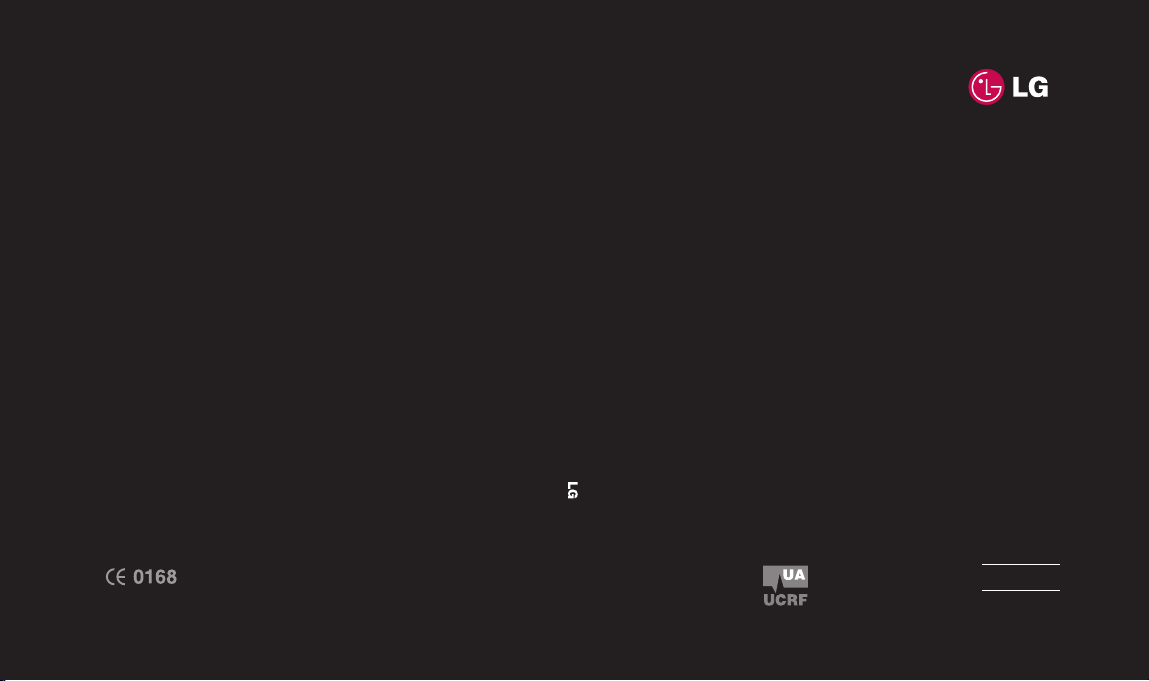
www.lgmobile.com
P/N : MMBB0283801 (1.0)
KF240 Посібник користувача
ELECTRONICS INC.
KF240KF240
Українська
PУССКИЙ
ENGLISH
Page 2
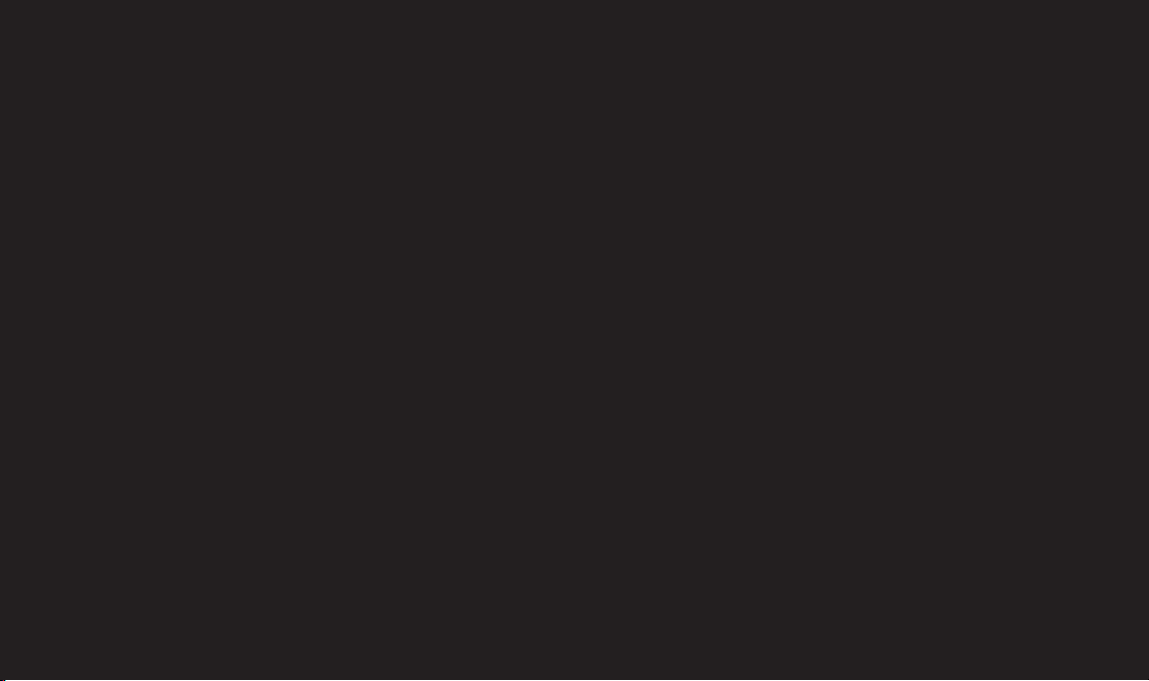
Bluetooth QD ID B013567
Page 3
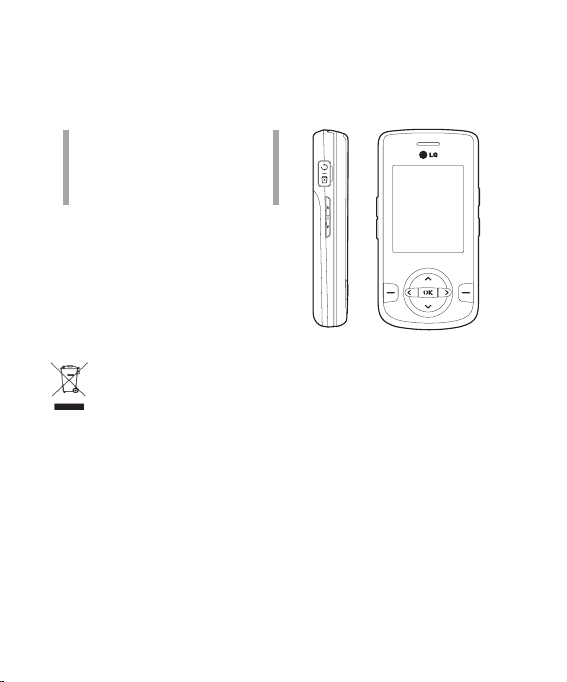
Посібник
користувача KF240
- Укрsаїнська
Правила утилізації вашого старого апарата
1. Якщо на приладі знаходиться ця наклейка з зображенням
ящика для сміття, це означає, що даний прилад підпадає під дію
Європейської Директиви 2002/96/EC.
2 Усі електричні та електронні вироби забороняється утилізувати на
смітниках для побутового сміття; вони повинні утилізуватись тільки
у спеціальних місцях, визначених урядом або місцевою владою.
3 Правильна утилізація вашого старого апарата дозволить уникнути
ймовірного негативного впливу на довкілля та здоров’я людей.
4 За детальнішою інформацією щодо утилізації вашого старого
апарата зверніться у міську раду, службу вивозу сміття або в
магазин, де був придбаний даний апарат.
Page 4
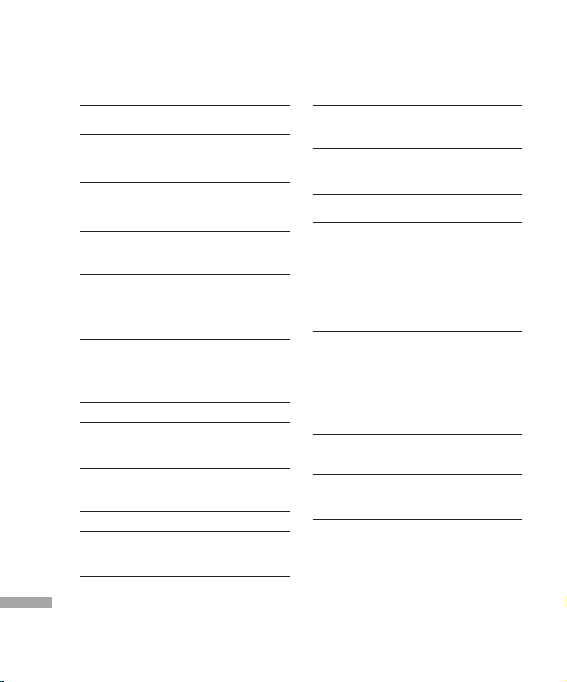
Зміст
Вступ 6
Для безпечного користування
7
Інструкції щодо безпечного та
ефективного використання 9
Функції телефону KF240 15
Компоненти телефону
Опис дисплея 19
Екранні символи
Встановлення 21
Встановлення SIM-карти та
зарядження акумулятора
Заряджання акумулятора 23
Від'єднання зарядного пристрою 24
Основні функції 25
Здійснення виклику
Відповідь на вхідний дзвінок 26
Введення тексту 27
Зміст
Вибір функцій та опцій 30
Меню "Під час розмови" 31
Під час розмови
Конференц-зв'язок 32
Структура меню 34
Ігри та інше 36
Ігри
Програми
Профілі мережі
Реєстр дзвінків 37
Всі дзвінки
Пропущені дзвінки
Набрані номери
Отримані дзвінки
Тривалість виклику
Вартість дзвінків
Інформація про GPRS
38
Органайзер 40
Календар
Пам'ятка
Завдання
2
39
Page 5
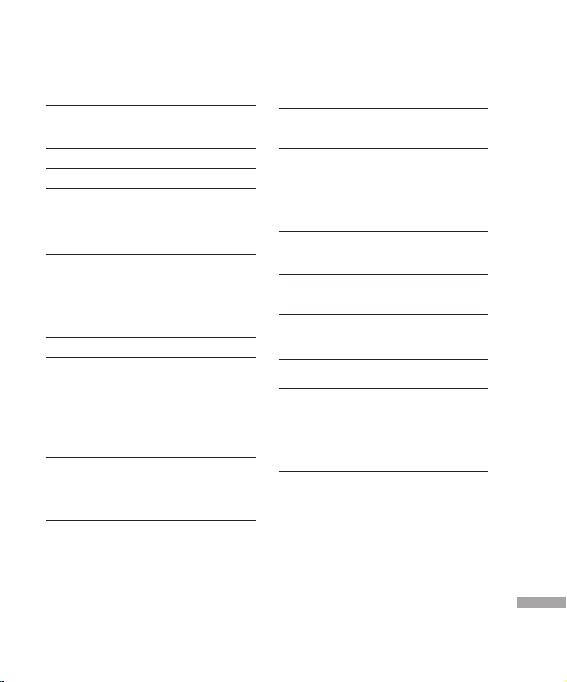
Мультимедіа 42
МP3 плеєр
Фотографувати
Зняти відео
FM радіо
Диктофон
44
45
46
Обмін повідомленнями 47
Нове повідомлення
Повідомлення
Електронна пошта
Вхідні
49
Електронна пошта
Чернетки
Вихідні
Відіслані
Прослухати голосову пошту
Інф. повідомлення
Шаблони
Teкстові шаблони
Мультимедійні шаблони 52
Настройки
SMS
50
51
MMS 53
Електронна пошта
Номер голосової пошти 57
Сервісне повідомлення
Інф. повідомлення
Мої папки 58
Зображення
Звуки
59
Відео
Інші
60
Профілі 61
Телефонна книга 63
Пошук
Новий контакт
Швидкий набір
Групи
64
Копіювати все
Видалити все
Настройки
Довідка
Зміст
3
Page 6
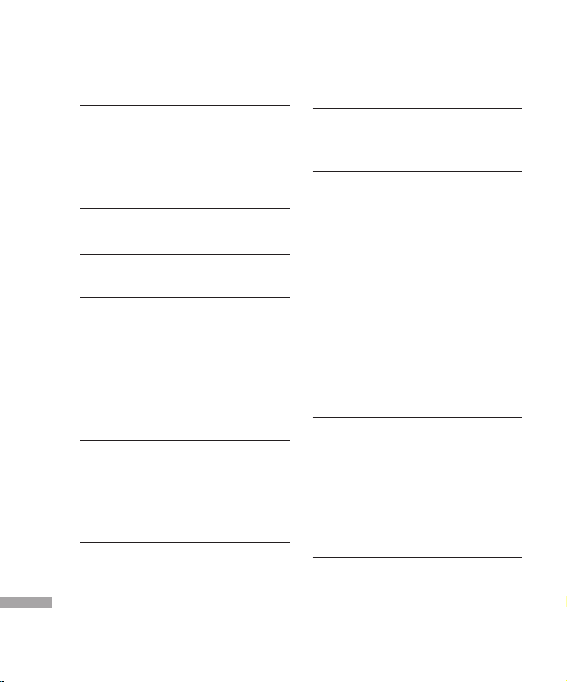
Зміст
Інструменти 66
Будильник
Калькулятор
Секундомір
Конвертор
Світовий час
67
WAP 68
Домашня сторінка
Закладки
69
Введіть адресу
Історія
Збережена сторінка
Параметри
Профілі
Кеш
Безпека 70
Показувати зображення
JavaScript
Інформація
Зміст
З'єднання 71
Bluetooth
Мережа
Вибір мережі
4
Установки GPRS 72
Режим підключення USB
Настройки 73
Дата і час
Мови
Дисплей
Шпалери
Підсвічування
Яскравість
Клавіша швидкого доступу до
головного екрана
Стиль меню
Набір
Вітання на екрані
Назва мережі 74
Клавіші швидкого доступу
Дзвінок
Переадресація
Заборона дзвінків
Фіксований набір
Режим відповіді
Відсилання мого номера 75
Очікування виклику
Нагадувач часу
Автоматичний повторний набір
Page 7
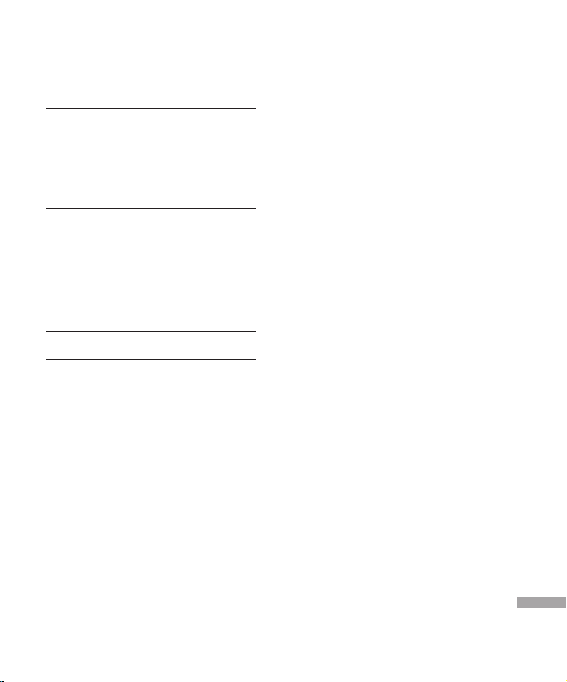
Надсилати DTMF сигнали 76
Безпека
Запит PIN-коду
Автоблок клавіш
Блокування телефону
Зміна кодів 77
Режим "У літаку"
Збереження енергії
Скинути налаштування
Стан пам'яті
Аксесуари 78
Технічні дані 79
5
Page 8
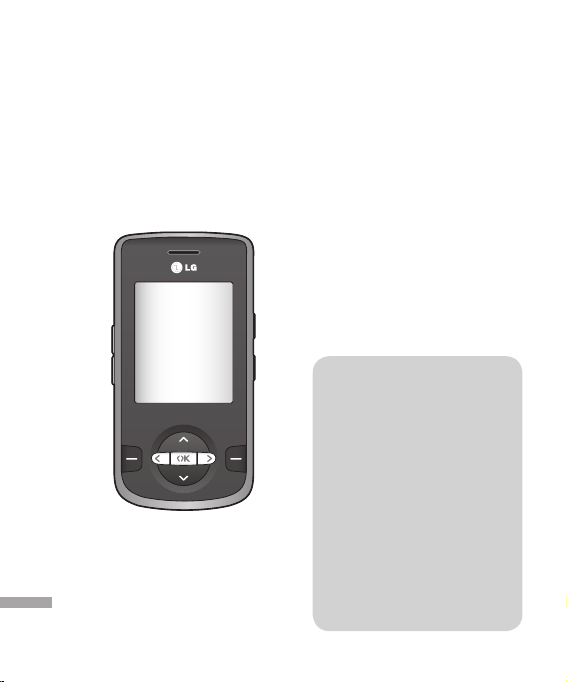
Вступ
Вітаємо з придбанням
високотехнологічного та
компактного телефону KF240, який
увібрав у себе найновіші технології
цифрового мобільного зв'язку!
Вступ
6
У цьому посібнику
користувача наведено
важливу інформацію
стосовно використання та
роботи цього телефону. Слід
уважно ознайомитися з усіма
наведеними відомостями, щоб
забезпечити належну роботу
телефону та попередити будьяке його пошкодження або
невідповідне використання.
Будь-які зміни або модифікації,
які цей посібник безпосередньо
не передбачає, можуть стати
причиною скасування гарантії.
Page 9
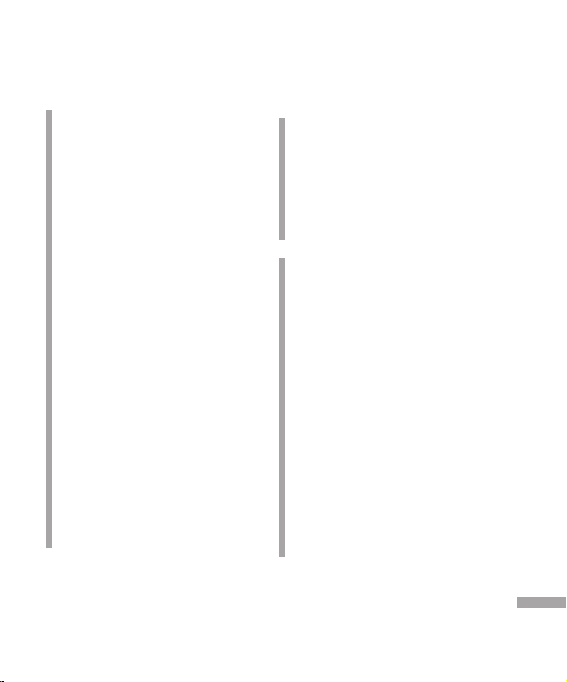
Для безпечного користування
Увага!
• Завжди вимикайте мобільний
телефон у літаку.
• Під час керування автомобілем не
тримайте телефон у руках.
• Не використовуйте телефон
поблизу заправних станцій,
складів із пальним, хімічних
заводів або у вибухонебезпечних
зонах.
• Для власної безпеки
використовуйте ЛИШЕ
ОРИГІНАЛЬНІ акумулятори та
зарядні пристрої.
• Не беріть телефон вологими
руками під час зарядження. Це
може призвести до ураження
струмом та сильного ушкодження
телефону.
• Зберігайте телефон у
недоступному для маленьких
дітей місці. У ньому є дрібні
деталі, які у випадку від'єднання
та потрапляння в дихальні шляхи
можуть викликати задушення.
• Не заряджайте телефон біля
займистих матеріалів, оскільки
під час заряджання телефон може
нагрітися і спричинити тління
цих матеріалів, що відповідно
може призвести до виникнення
пожежі.
Увага!
• Вимикайте телефон у місцях,
де заборонене користування
мобільними телефонами.
Наприклад, не використовуйте
телефон у лікарнях, оскільки
він може впливати на медичне
обладнання.
• Екстрені виклики можуть
бути недоступними в деяких
мережах мобільного зв'язку. Тому
не слід покладатись тільки на
мобільний телефон для здійснення
екстрених викликів.
• Щоб уникнути пошкодження
телефону, використовуйте
тільки ОРИГІНАЛЬНІ аксесуари.
Для безпечного користування
7
Page 10
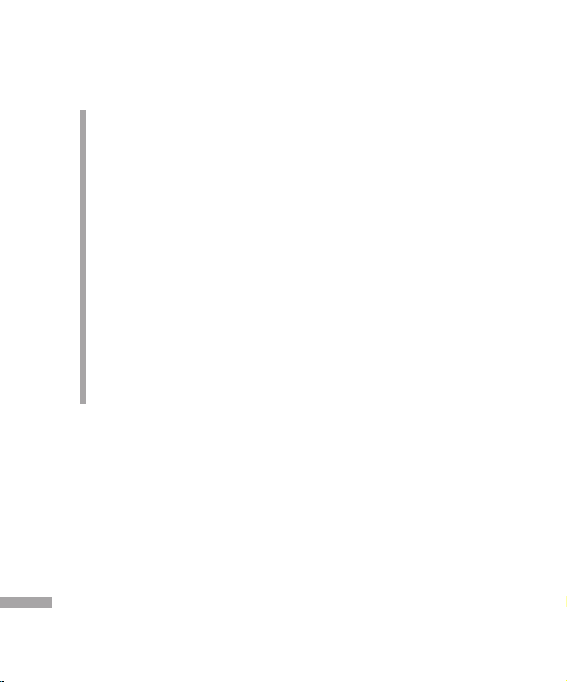
Для безпечного користування
• Усі радіопередавальні
пристрої можуть спричиняти
радіоперешкоди для електронного
обладнання у разі використанні
їх на близькій відстані. Мобільний
телефон може бути причиною
незначних перешкод у роботі
телевізорів, радіо, комп'ютерів
тощо.
• Утилізуйте акумулятори
згідно з вимогами місцевого
законодавства.
• Не розбирайте телефон або
акумулятор.
• Телефон може вибухнути, якщо
Для безпечного користування
встановлено акумулятор
неправильного типу.
8
Page 11
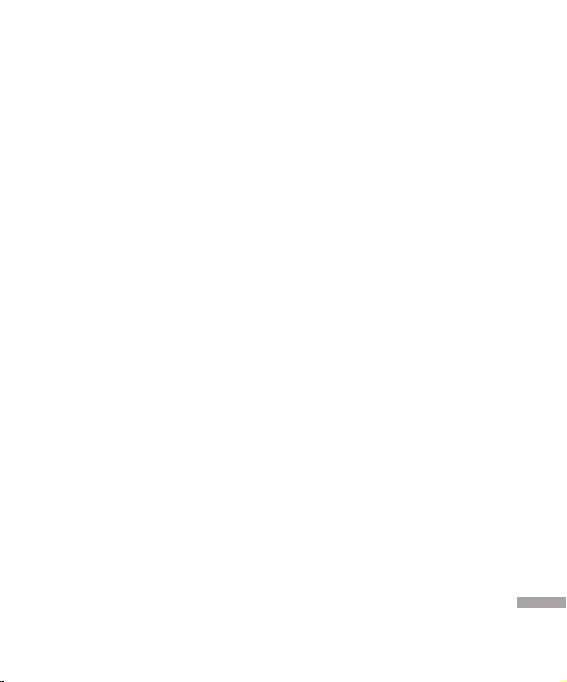
Інструкції щодо безпечного та
ефективного використання
Прочитайте ці нескладні
рекомендації. Їх недотримання
може бути небезпечним та
неприпустимим. Детальнішу
інформацію див. далі у цьому
посібнику.
Випромінювання
радіочастотної енергії
Відомості про випромінювання
радіохвиль та коефіцієнт
питомого поглинання (SAR)
Цю модель мобільного телефону
KF240 розроблено відповідно
до вимог безпеки щодо
випромінювання радіохвиль. Ці
вимоги базуються на наукових
рекомендаціях, у яких враховуються
норми впливу радіохвиль на всіх
осіб, незалежно від віку та стану
здоров'я.
] Для визначення норм
випромінювання радіохвиль
використовується одиниця
виміру, відома як коефіцієнт
питомого поглинання (SAR).
Вимірювання коефіцієнта SAR
проводяться з використанням
стандартних методів під час того,
як пристрій працює із максимально
дозволеною потужністю в усіх
використовуваних частотних
діапазонах.
] У різних моделях телефонів LG
можуть бути різні рівні SAR, однак
усі вони відповідають необхідним
вимогам щодо випромінювання
радіохвиль.
] Обмеження коефіцієнта SAR,
рекомендоване Міжнародною
комісією із захисту від неіонізуючої
радіації (ICNIRP), становить 2
Вт/кг на десять (10) грам тканини
організму.
] Найвищий рівень SAR для цієї
моделі, який було отримано під
час тестування за DASY4, біля вуха
становить 0.259 Вт/кг (10г) і, якщо
телефон знаходиться на тілі, 0.846
Вт/кг (10г).
] Дані SAR для жителів країн/
регіонів, що прийняли межу
SAR, рекомендовану Інститутом
електричної та електронної
інженерії (IEEE), становлять у
середньому 1.6 Вт/кг на один (1)
грам тканини (наприклад США,
Канада, Австралія та Тайвань).
Інструкції щодо безпечного та ефективного використання
9
Page 12
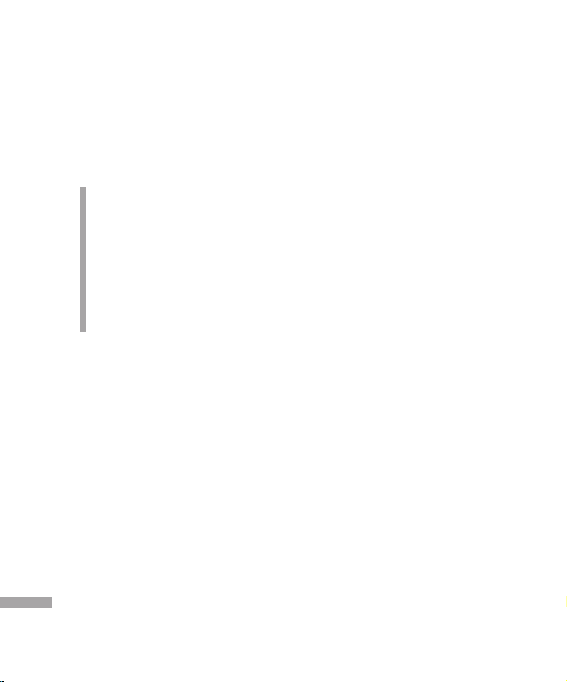
Інструкції щодо безпечного та
ефективного використання
Догляд за
пристроєм та його
обслуговування
Інструкції щодо безпечного та ефективного використання
Увага!
Використовуйте акумулятори,
зарядні пристрої та аксесуари,
рекомендовані для цієї моделі
телефону. Використання будь-яких
інших типів пристроїв може бути
небезпечним та призвести до
втрати гарантії на телефон.
] Не розбирайте цей пристрій. У разі
потреби ремонту зверніться до
кваліфікованого спеціаліста.
] Не використовуйте телефон
поблизу електроприладів, таких як
телевізор, радіо чи персональний
комп'ютер.
] Телефон не повинен знаходитись
поблизу джерел тепла, наприклад
обігрівачів чи кухонних плит.
] Ніколи не кладіть телефон у
мікрохвильову піч - це призведе до
вибуху акумулятора.
] Не кидайте телефон.
] Не піддавайте телефон механічній
вібрації чи ударам.
10
] Покриття телефону може бути
пошкоджено, якщо загортати його
в обгортковий папір чи вінілову
упаковку.
] Для чищення телефону не
використовуйте агресивні
хімікати (наприклад спирт, бензин,
розчинники тощо) чи очисні
засоби. Це може спричинити
виникнення пожежі.
] Не піддавайте пристрій надмірній
дії диму чи пилу.
] Не тримайте телефон поблизу
кредитних карток чи квитків для
транспорту; це може пошкодити
інформацію на магнітних смугах.
] Не стукайте по екрану гострими
предметами, оскільки це може
пошкодити телефон.
] Оберігайте телефон від рідини та
вологи.
] Обережно використовуйте
такі аксесуари, як навушники і
гарнітура. Впевніться, що кабелі
безпечно заховані та не торкайтеся
до антени без потреби.
] Відключіть кабель передачі даних
перед вмиканням слухавки.
Page 13
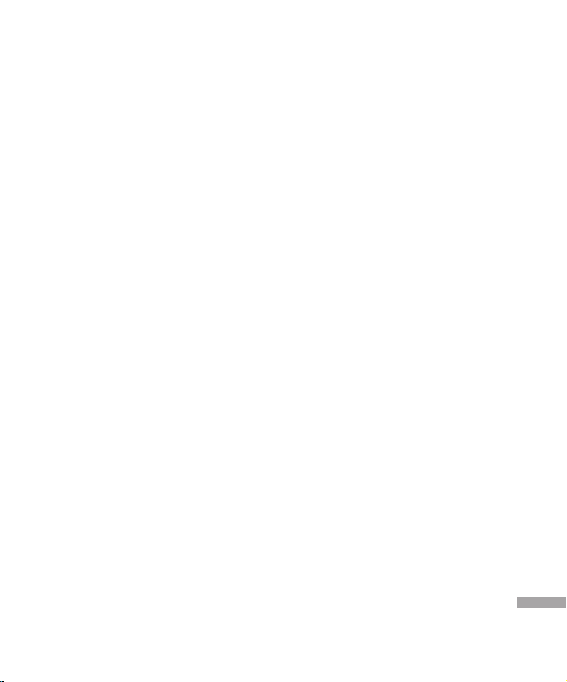
Електронні прилади
Усі мобільні телефони можуть
створювати радіоперешкоди, які
можуть негативно впливати на
роботу інших приладів.
] Заборонено використовувати
мобільний телефон поблизу
медичного обладнання без дозволу
на це. Не розташовуйте телефон
поблизу кардіостимулятора,
наприклад у нагрудній кишені.
] Мобільні телефони можуть
спричиняти перешкоди в роботі
слухових апаратів.
] Мобільний телефон може бути
причиною незначних перешкод
у роботі телевізорів, радіо,
комп'ютерів тощо.
Безпека на дорозі
Ознайомтесь із законами та
правилами використання мобільних
телефонів у тих місцевостях, де ви
їздите за кермом.
] Під час керування автомобілем
не користуйтесь телефоном,
тримаючи його в руках.
] Вся увага має бути зосереджена на
керуванні автомобілем.
] За можливості використовуйте
гарнітуру "Вільні руки".
] Якщо цього вимагають дорожні
умови, щоб здійснити виклик чи
відповісти на дзвінок, з'їдьте із
проїзної частини та припаркуйтесь.
] Радіочастотна енергія
може впливати на роботу
деяких електронних систем
автотранспортного засобу,
наприклад на стереоапаратуру чи
систему безпеки.
] Якщо автомобіль обладнано
подушкою безпеки, не
загороджуйте її вбудованим чи
портативним радіообладнанням.
Це може викликати серйозні
травми через неправильну роботу
подушки.
Під час прослуховування музики на
вулиці та у публічних місцях, будь
ласка, прослідкуйте, щоб гучність
була поміркованою і ви могли
реагувати на те, що відбувається
навколо. Особливо це важливо під
час переходу дороги.
Інструкції щодо безпечного та ефективного використання
11
Page 14

Інструкції щодо безпечного та
ефективного використання
Запобігання ризикам
пошкодження слуху
Тривале використання телефону
із високим рівнем гучності може
спричинити пошкодження слуху.
Інструкції щодо безпечного та ефективного використання
Радимо не вмикати і не вимикати
телефон біля вуха. Крім цього, варто
налаштувати гучність музики та
дзвінків на поміркований рівень.
Район проведення
вибухових робіт
Не використовуйте телефон у
районі, де проводяться вибухові
роботи. Необхідно дотримуватись
відповідних обмежень, правил та
законів.
Потенційно
вибухонебезпечне
середовище
] Не користуйтесь телефоном
на заправних станціях. Не
використовуйте телефон поблизу
пального або хімічних речовин.
12
] Забороняється перевозити
чи зберігати гази, рідини чи
вибухові речовини у відділенні
транспортного засобу, в якому
знаходиться мобільний телефон і
аксесуари до нього.
У літаку
Мобільні телефони можуть
спричинити перешкоди в роботі
авіаційного обладнання.
] Перед посадкою в літак вимкніть
мобільний телефон.
] Не використовуйте телефон на
борту літака без дозволу екіпажу.
Діти
Зберігайте телефон у недоступному
для маленьких дітей місці. В ньому
є дрібні деталі, які у випадку
від'єднання та потрапляння в
дихальні шляхи можуть викликати
задушення.
Page 15
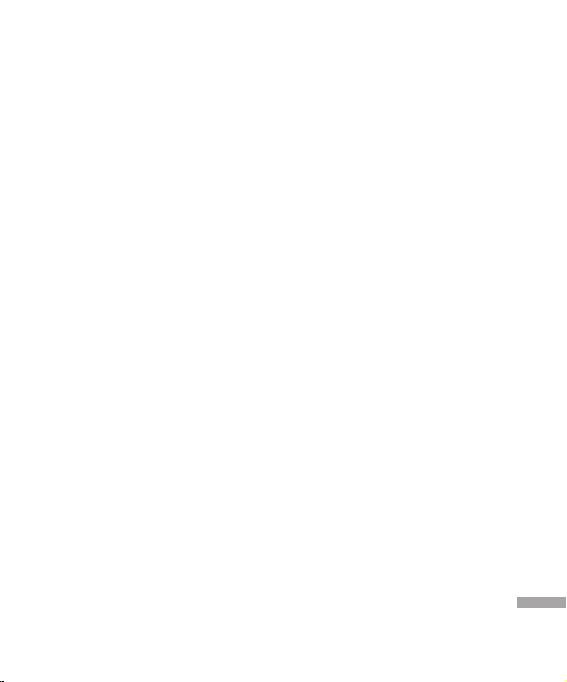
Екстрені виклики
Екстрені виклики можуть бути
недоступними в деяких мережах
мобільного зв'язку. Тому не слід
покладатись тільки на мобільний
телефон для здійснення екстрених
викликів. Для отримання
детальнішої інформації зверніться
до свого постачальника послуг
мобільного зв'язку.
Використання
акумулятора та догляд
за ним
] Не потрібно повністю розряджати
акумулятор перед його
заряджанням. На відміну від
інших типів акумуляторів, цей не
має ефекту пам'яті, який може
негативно впливати на роботу
акумулятора.
] Використовуйте тільки
акумулятори та зарядні пристрої
LG. Зарядні пристрої LG
розроблено для забезпечення
максимального терміну роботи
акумулятора.
] Заборонено розбирати
акумуляторний блок чи викликати
коротке замикання його контактів.
] Металеві контакти акумуляторного
блоку повинні бути чистими.
] Замініть акумулятор, якщо він
більше не забезпечує задовільну
роботу телефону. Акумулятор
можна заряджати сотні разів, поки
не виникне необхідність у його
заміні.
] Якщо акумулятор не
використовується протягом
тривалого періоду часу, його
необхідно перезарядити, щоб
збільшити термін експлуатації.
] Заборонено піддавати
зарядний пристрій впливові
прямих сонячних променів чи
використовувати його в умовах
підвищеної вологості, наприклад у
ванній кімнаті.
] Заборонено залишати акумулятор
в гарячому чи холодному
середовищі, це може призвести
до погіршення робочих
характеристик акумулятора.
Інструкції щодо безпечного та ефективного використання
13
Page 16
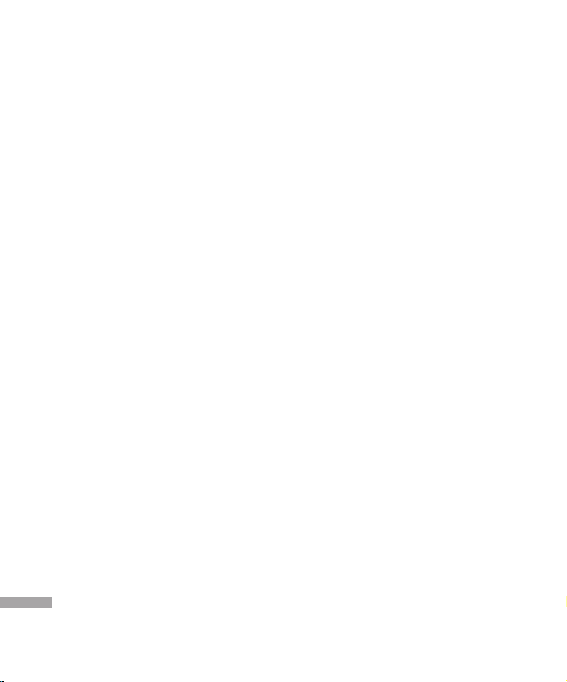
Інструкції щодо безпечного та
ефективного використання
]
Ризик вибуху:
акумулятор неправильного типу.
] Утилізуйте використані
акумулятори згідно з інструкціями
виробника.
Інструкції щодо безпечного та ефективного використання
] Якщо вам необхідно замінити
акумулятор, зверніться по
допомогу до найближчого
уповноваженого пункту
обслуговування або дилера LG
Electronics.
] Завжди витягуйте зарядний
пристій з розетки після повної
зарядки телефону, щоб уникнути
зайвого споживання енергії
зарядним пристроєм.
якщо встановлено
14
Page 17
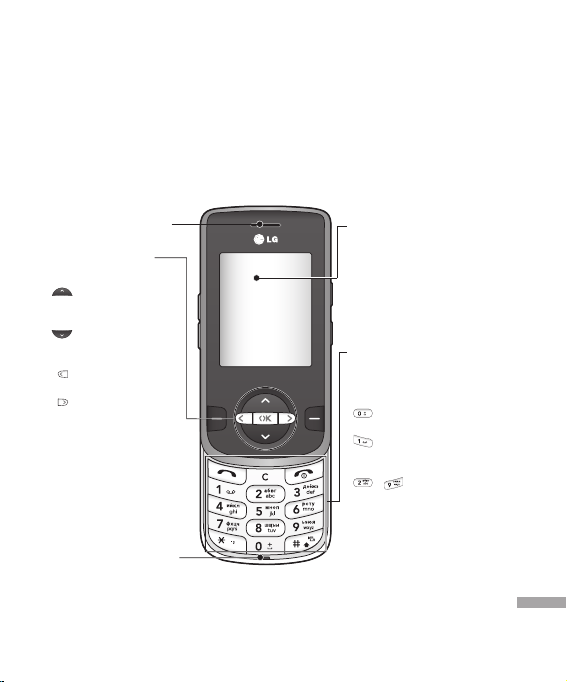
Функції телефону KF240
Компоненти телефону
Вигляд спереду
Динамік
Навігаційна клавіша
] У режимі очікування:
Швидке натиснення:
написати текстове
повідомлення
Швидке натиснення:
список адресної
книги
Швидке натиснення:
список профілів
Швидке натиснення:
список вибраного
] У меню: прокрутка вгору
та вниз
Мікрофон
РК дисплей
] Вгорі: потужність
сигналу, рівень заряду
акумулятора та
різноманітні функції
] Внизу: індикації
програмних клавіш
Літеро-цифрові клавіші
] У режимі очікування:
введення номерів для
здійснення викликів
- здійснення
міжнародних дзвінків
- увімкнення меню
центру голосової
пошти
- - клавіші
швидкого набору
] У режимі редагування:
введення цифр та
символів
Функції телефону KF240
15
Page 18
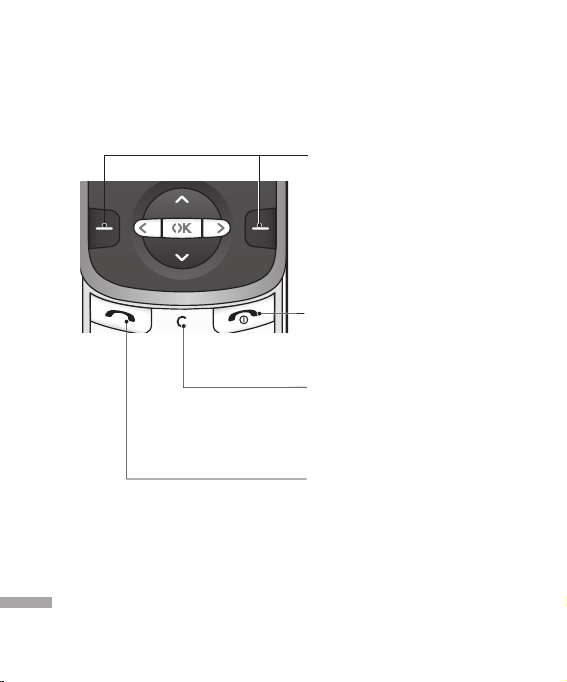
Функції телефону KF240
Функції телефону KF240
Ліва програмна клавіша/Права
програмна клавіша
Ці клавіші виконують функції, що
зазначаються в нижній частині дисплея.
Клавіша завершення
] Увімкнення/вимкнення телефону (довге
натиснення)
] Завершення або відхилення дзвінка.
Клавіша скидання
Під час кожного натискання видаляє
один символ. Щоб видалити всі введені
символи, натисніть і утримуйте клавішу.
Використовується для повернення до
попереднього меню.
Клавіша "Відіслати"
] Набір номера телефону та відповідь на
дзвінок.
] У режимі очікування: відображення
нещодавно набраних, отриманих та
пропущених дзвінків
16
Page 19
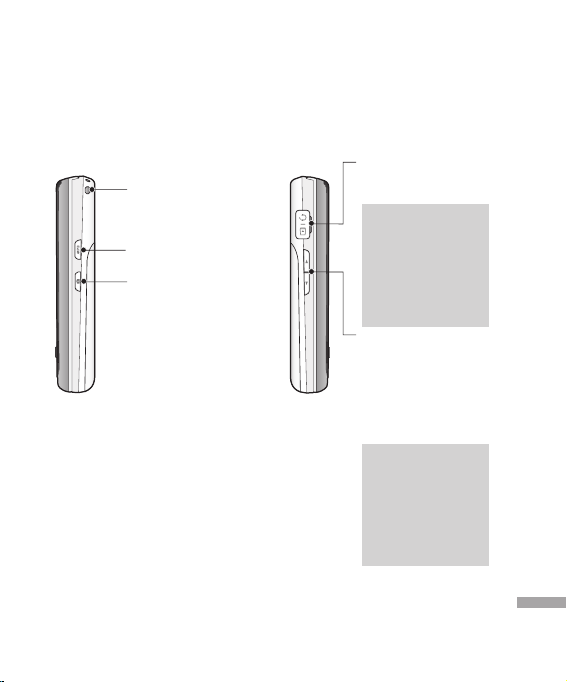
Вигляд зліва Вигляд справа
Роз'єм для підключення
зарядного пристрою/
Отвори для ремінця для
носіння
Клавіша MP3
Бокова клавіша камери
(коли слайдер відкрито)
Довге натиснення вмикання фотоапарата
Клавіша BGM
(під час прослуховування
MP3-плеєра)
кабелю/навушників
Бокові клавіші
] У режимі
очікування (коли
слайдер відкрито):
налаштування гучності
тонів клавіатури
] Під час дзвінка:
збільшення/зменшення
гучності динаміка
Примітка
] Перед
під'єднанням USBкабелю простежте,
щоб телефон
був увімкнений
та перебував у
режимі очікування.
Примітка
] Задля уникнення
ризику
пошкодження
слуху
максимальним
рівнем гучності є
рівень 3.
Функції телефону KF240
17
Page 20

Функції телефону KF240
Вигляд ззаду
Фіксатор акумулятора
Щоб вивільнити
акумулятор, потрібно
втиснути кнопку.
Гніздо для SIM-карти
Функції телефону KF240
Акумулятор
Термінали
акумулятора
18
Page 21
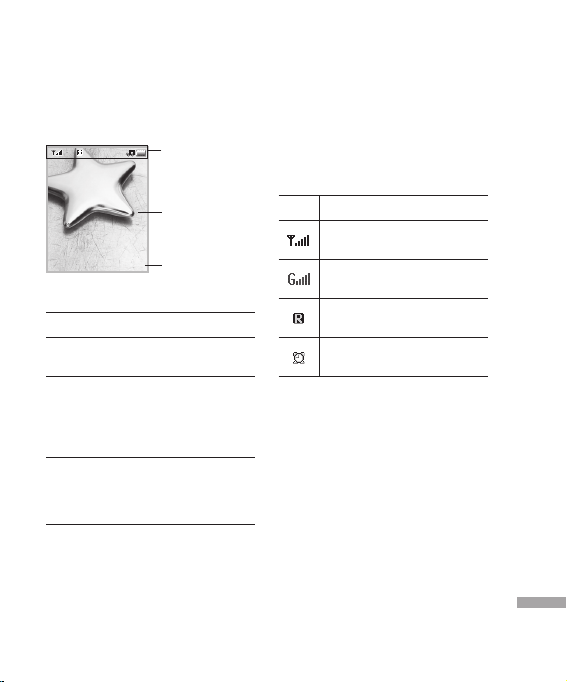
Опис дисплея
Меню Контакти
Область Опис
Верхній
рядок
Середні
рядки
Нижній
рядок
Відображає різноманітні
піктограми.
Містять повідомлення,
вказівки та будь-яку
введену інформацію,
наприклад набраний
номер.
Відображає функції,
які на даний момент
присвоєно двом
програмним клавішам.
Область
піктограм
Область тексту і
графіки
Індикації
програмної
клавіші
На екрані зображено декілька
індикаторів. Далі подано їх опис.
Екранні символи
Піктограма
Опис
Показує потужність сигналу
мережі.
Можна скористатися послугою
GPRS.
Показує, що активовано
роумінг.
Будильник встановлено та
увімкнено.
Функції телефону KF240
19
Page 22
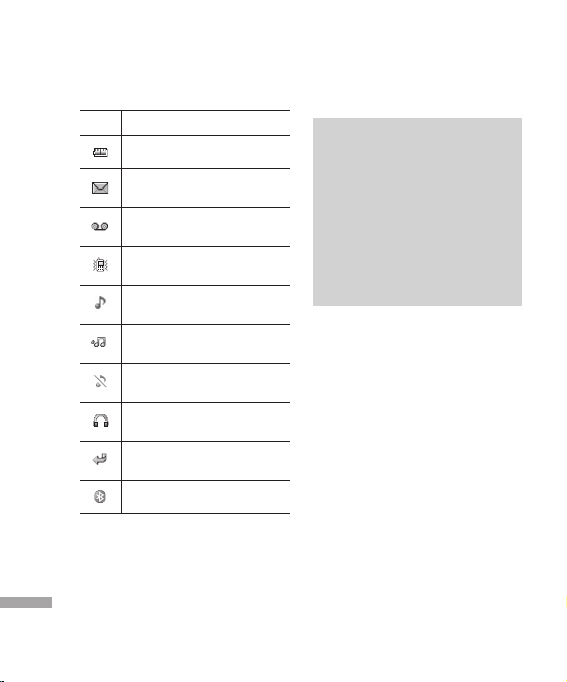
Функції телефону KF240
Піктограма
Опис
Вказує на стан заряду батареї.
Отримано текстове
повідомлення.
Отримано голосове
повідомлення.
Використовується режим
"Вібросигнал".
Використовується режим
профілю "Загальний".
Використовується режим
профілю "Зовнішній".
Використовується режим
профілю "Тихий".
Функції телефону KF240
Використовується режим
профілю "Гарнітура".
Можна переадресувати
дзвінок.
Увімкнено Bluetooth.
* Якість розмови може змінюватись
залежно від покриття мережі.
Коли потужність сигналу менша
за дві позначки, може відбуватись
переривання сигналу, роз'єднання
зв'язку та погіршення звуку.
Здійснюючи виклик, зважайте на
індикатор сигналу. Коли позначок
немає, це означає, що відсутнє
покриття мережі: у цьому випадку
скористатись послугами мережі
буде неможливо (дзвінками,
повідомленнями тощо).
20
Page 23
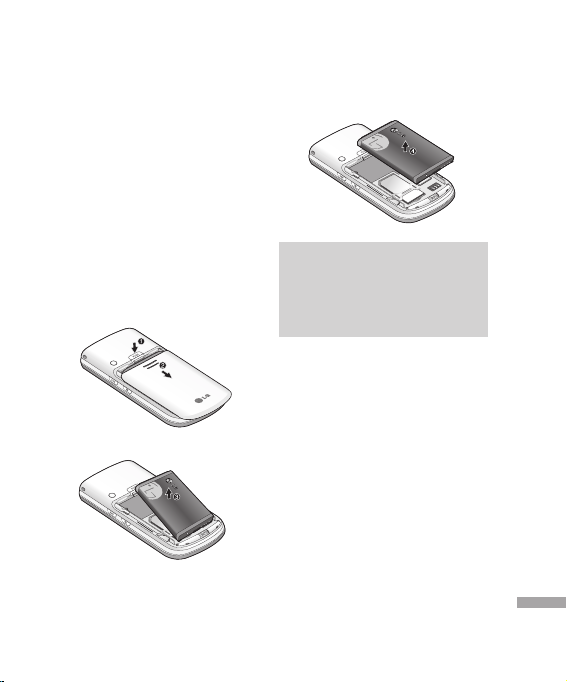
Встановлення SIMкарти та зарядження
акумулятора
Перш ніж виймати акумулятор,
переконайтеся, що телефон
вимкнено.
1. Вийміть акумулятор.
Натисніть та утримуйте кнопку для
виймання акумулятора і посуньте
акумулятор донизу.
Встановлення
Примітка
] Не замінюйте та не виймайте
SIM-карту під час використання
телефону та коли його
увімкнено, це може призвести до
пошкодження даних на SIM-карті.
Встановлення
21
Page 24
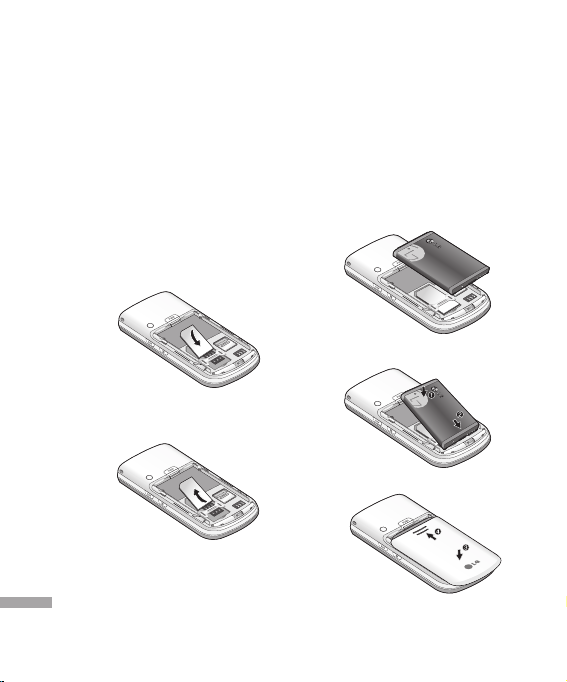
Встановлення
2. Встановлення SIM-карти.
Вставте SIM-карту та проштовхніть
її у тримач для SIM-карти.
Переконайтеся, що SIM-карту
встановлено правильно, її слід
вставляти золотистими контактами
донизу. Щоб вийняти SIM-карту,
злегка притисніть її донизу і
витягніть у протилежному напрямку.
Встановлення SIM-карти
Встановлення
Виймання SIM-карти
22
3. Встановлення акумулятора.
Встановіть акумулятор в задній
частині телефону та проштовхніть
доверху, доки він не зафіксується на
своєму місці.
Page 25
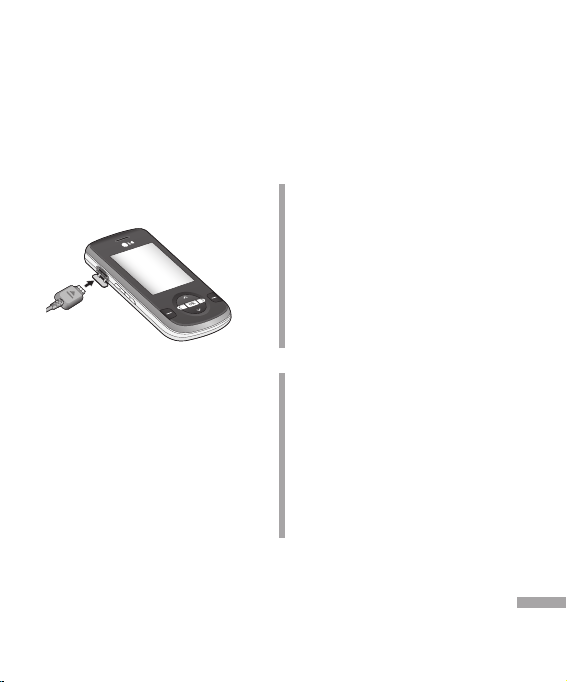
Заряджання
акумулятора
Перед під'єднанням до телефону
портативного зарядного пристрою
спершу встановіть акумулятор.
1. Перед першим використанням
телефону слід переконатися, що
акумулятор повністю заряджений.
2. Вставте штекер зарядного
пристрою у роз'єм на боковій
панелі телефону стрілкою догори,
як показано на рисунку, щоб
почулося клацання.
3. Підключіть портативний зарядний
пристрій до електричної
розетки. Використовуйте тільки
той зарядний пристрій, який
постачається в комплекті з
телефоном.
4. Поділки на індикаторі заряду
акумулятора перестануть
рухатися, коли заряджання
завершиться.
Попередження!
• Якщо батарея повністю
розряджена, індикатор
зарядження батареї з’явиться
на екрані приблизно через 1-1.5
хвилини після під’єднання до
зарядного пристрою.
• Не виймайте батарею з
телефону під час заряджання.
Увага!
• Від’єднуйте зарядний пристрій
від мережі та від телефону під час
грози, щоб запобігти пожежі.
• Переконайтеся, що немає
гострих елементів як наприклад
голка або цвяхи, які вступають в
контакт з батареєю. Існує ризик
виникнення вогоню.
Встановлення
23
Page 26
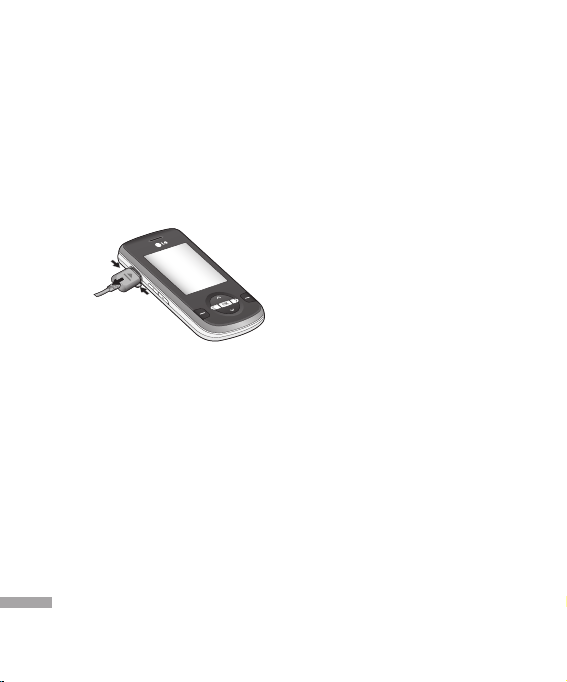
Встановлення
Від'єднання зарядного
пристрою
Від’єднуйте зарадний пристрій від
телефону тримаючись за штекер, а
не за шнур.
Встановлення
24
Page 27
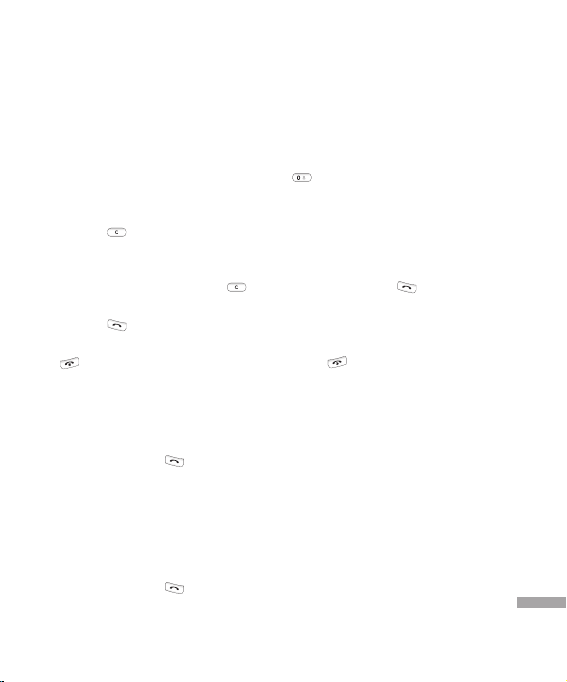
Основні функції
Здійснення виклику
1. Перевірте, чи увімкнено телефон.
2. Введіть номер телефону включно
з міжміським кодом. Для
редагування номера телефону на
екрані дисплею натискайте
клавішу
одну за одною.
] Щоб видалити увесь номер,
натисніть і утримуйте клавішу
3. Щоб здійснити дзвінок, натисніть
клавішу .
4. Щоб завершити, натисніть клавішу
Здійснення дзвінка за
допомогою клавіші
"Надіслати"
1. Натисніть клавішу , щоб
відобразити список останніх
вхідних, вихідних та пропущених
дзвінків.
2. За допомогою навігаційної
клавіші виберіть потрібний номер
телефону.
3. Натисніть клавішу
і стирайте цифри
.
.
Здійснення міжнародних
дзвінків
1. Натисніть та утримуйте клавішу
, щоб ввести міжнародний
префікс. Значок «+» можна
замінити кодом міжнародного
доступу.
2. Введіть код країни, код регіону та
номер телефону.
3. Натисніть клавішу
.
Завершення дзвінка
Щоб завершити дзвінок, натисніть
клавішу
.
Здійснення дзвінка за
номером зі списку контактів
Імена та номери телефонів, які часто
використовуються, можна зберегти
на SIM-карті та у пам'яті телефону.
Щоб набрати номер, достатньо
знайти потрібне ім'я у списку
контактів.
.
Основні функції
25
Page 28
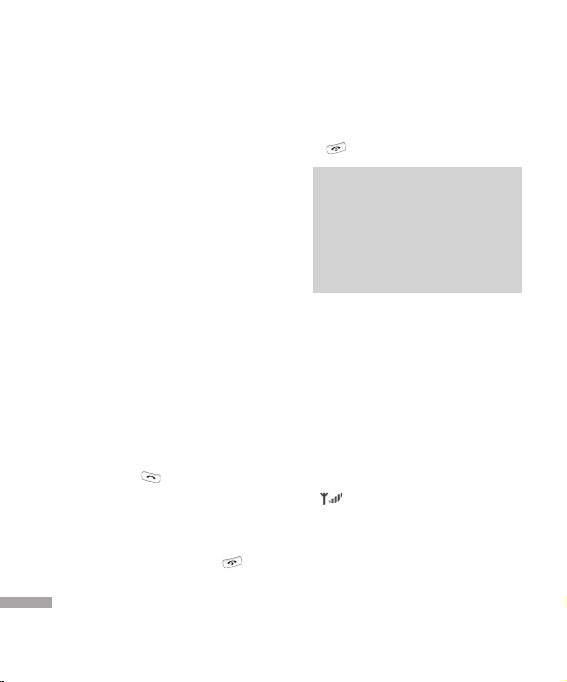
Основні функції
Регулювання гучності
Якщо потрібно під час дзвінка
регулювати гучність динаміка,
використовуйте бокові клавіші
телефону.
У режимі очікування за допомогою
бокових клавіш можна налаштувати
гучність клавіатури.
Відповідь на вхідний
дзвінок
Коли ви отримуєте виклик, телефон
дзвонить, і на екрані блимає
піктограма телефону. Якщо абонента
можна визначити, відображається
його номер телефону (або ім'я, якщо
його було збережено в адресній
книзі).
1. Щоб відповісти на вхідний дзвінок,
відкрийте слайдер та натисніть
Основні функції
клавішу
клавішу. Якщо встановлено
функцію меню "Будь-яка клавіша"
(Меню #.5.4.2), відповісти на
дзвінок можна буде, натиснувши
будь-яку клавішу, крім
праву програмну клавішу.
26
або ліву програмну
, або
2. Щоб завершити дзвінок, закрийте
телефон або натисніть клавішу
.
Примітка
]
Під час використання адресної
книги або інших функцій меню
можна відповідати на дзвінки. У
випадку, якщо телефон під'єднано
до ПК за допомогою USB кабелю,
дзвінки та повідомлення
недоступні.
Віброрежим (швидкий)
Віброрежим можна увімкнути,
натиснувши та утримуючи ліву
навігаційну клавішу.
Потужність сигналу
У будівлі сигнал прийому буде
кращим, якщо підійти до вікна.
Потужність сигналу можна
перевірити за індикатором сигналу
(
) на дисплеї телефону.
Page 29
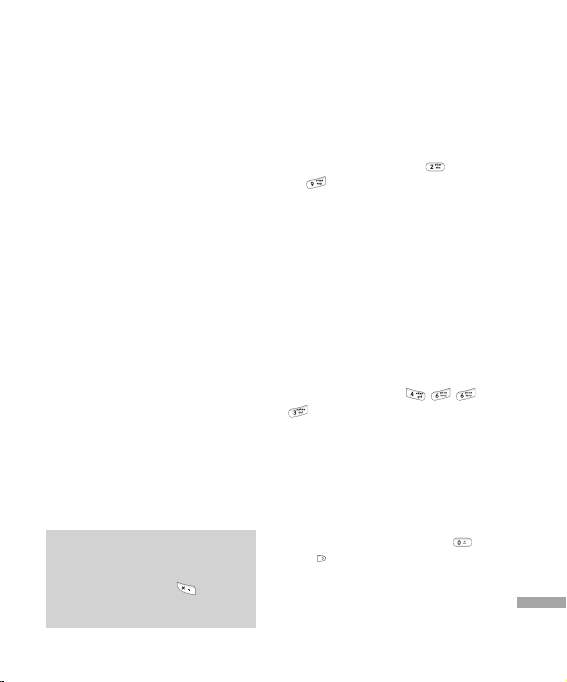
Введення тексту
Алфавітно-цифрові символи можна
вводити за допомогою клавіатури
телефону. Введення тексту
необхідне, наприклад, для запису
імен в адресну книгу, створення
повідомлень та планування подій в
календарі. У телефоні є такі способи
введення тексту.
Використання режиму T9
Режим предикативного введення
тексту T9 дозволяє легко вводити
слова із мінімальною кількістю
натиснень клавіш.
Із натисненням кожної клавіші
телефон відображає наступні
букви слова, пропонуючи варіанти
на базі вбудованого словника.
Із додаванням нових символів
слово змінюється, відображаючи
найімовірніший варіант,
запропонований словником.
Примітка
]
Іншу мову T9 можна вибрати у
функціях меню або довгим
натисканням клавіші
замовчуванням у телефоні
увімкнено РЕЖИМ Т9.
. За
1. Перебуваючи у режимі
предикативного введення тексту
Т9, почніть вводити слово,
натискаючи клавіші від
до
. Для введення літери
натискайте одну клавішу.
] Під час введення нових літер слово
змінюється - не звертайте увагу
на те, що з'являється на екрані,
доки слово не буде надруковано
повністю.
] Якщо після остаточного введення
слова воно написано неправильно,
натисніть навігаційну клавішу вниз
один або більше разів, щоб
проглянути усі варіанти слова.
Приклад:
Натисніть
, щоб ввести "Good" (добре).
] Якщо потрібного слова немає
у списку слів, додайте його за
допомогою режиму АБВ.
2. Введіть слово повністю, перш ніж
редагувати або видаляти введене.
3. Після кожного слова слід ставити
пробіл, натискаючи клавішу
або
.
Основні функції
27
Page 30
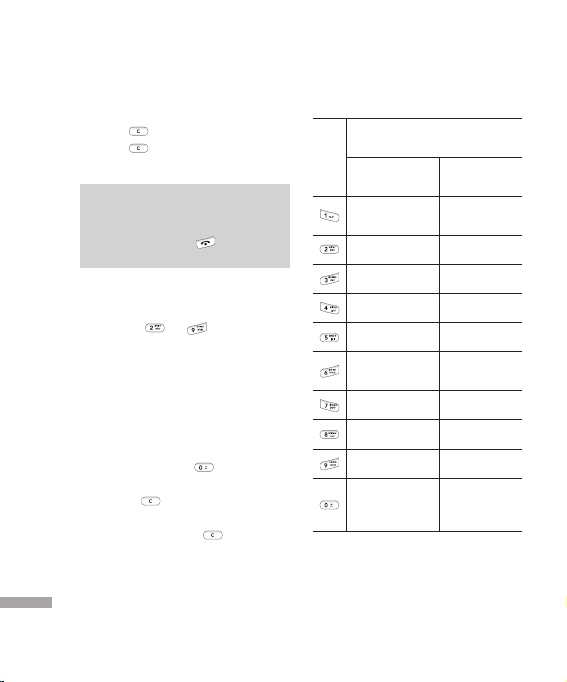
Основні функції
Для видалення літер натискайте
клавішу
клавішу
. Натисніть та утримуйте
, щоб видаляти літери
безперервно.
Примітка
]
Щоб вийти з режиму введення
тексту без збереження введеного,
натисніть клавішу
повернеться у режим очікування.
Використання режиму АБВ
Для введення тексту використовуйте
клавіші від
до .
1. Натискайте клавішу, позначену
потрібною літерою:
] один раз для першої літери.
] двічі для другої літери.
] і так далі.
2. Щоб вставити пробіл, натисніть
один раз клавішу . Для
Основні функції
видалення літер натискайте
клавішу
. Щоб видаляти літери
безперервно, натисніть та
утримуйте клавішу
28
. Телефон
.
Символи за порядком
відображення
Клавіша
Верхній регістр Нижній
. , ? ! ‘ “ 1 - ( )
@ / : _
A B C 2 À Â Æ Ç a b c 2 à â æ ç
D E F 3 É È Ê Ë d e f 3 é è ê ë
G H I 4 Î Ï g h i 4 î ï
J K L 5 j k l 5
M N O 6 Ñ Ô
Œ
Ö
P Q R S 7 p q r s 7
T U V 8 Û t u v 8 û
W
X Y Z 9
Ŵ Ŷ w
Пробіл 0 (довге
натискання)
регістр
. , ? ! ‘ “ 1 - ( )
@ / : _
m n o 6 ñ
œ
ô ö
x y z 9
ŵ ŷ
Пробіл
0 (довге
натискання)
Page 31

Використання режиму 123
(цифрового)
Режим 123 дозволяє вводити
цифри у текстовому повідомленні
(наприклад номер телефону).
Натисніть клавіші, що відповідають
потрібним цифрам, а потім вручну
перейдіть у відповідний режим
введення тексту.
Використання режиму
символів
За допомогою режиму символів
можна вводити різноманітні
спеціальні символи.
Щоб ввести символ, натисніть
клавішу
навігаційних клавіш виберіть
потрібний символ і натисніть
клавішу [OK].
. За допомогою
Основні функції
29
Page 32

Вибір функцій та опцій
У телефоні передбачено набір функцій, який дозволяє налаштувати телефон
відповідно до власних потреб. Ці функції об'єднано в меню та підменю, і
доступ до них можна отримати за допомогою двох програмних клавіш -
У кожному меню та підменю можна переглядати та змінювати
налаштування окремої функції.
Функції програмних клавіш змінюються залежно від контексту. Індикації у
нижньому рядку дисплея, розміщені безпосередньо над кожною із клавіш,
вказують на їх поточну функцію.
Меню Контакти
Вибір функцій та опцій
та
30
Натисніть ліву
програмну клавішу, щоб
увійти в доступне меню.
Натисніть праву
програмну клавішу, щоб
переглянути контакти.
Page 33

Меню "Під час розмови"
У телефоні передбачено низку
функцій керування, які можна
використовувати під час розмови.
Щоб отримати доступ до цих
функцій під час дзвінка, натисніть
ліву програмну клавішу
[Опції].
Під час розмови
Меню, яке відображається на
екрані телефону під час дзвінка,
відрізняється від стандартного
головного меню екрану очкування.
Його параметри наведено нижче.
Здійснення другого дзвінка
(залежить від мережі)
Щоб здійснити другий виклик,
можна вибрати номер з адресної
книги.
Перемикання викликів
Щоб переключитися на інший
виклик, натисніть клавішу
ліву програмну клавішу і виберіть
параметр "Змінити виклик".
або
Відповідь на вхідний дзвінок
Щоб відповісти на вхідний дзвінок,
коли телефон дзвонить, достатньо
натиснути клавішу
також може попереджати про
вхідний дзвінок, коли ви вже
телефонуєте. У динаміку пролунає
сигнал, а на дисплеї відобразиться
інформація про те, що інший виклик
очікує відповіді.
Ця функція, що називається
"Очікування виклику", доступна
лише у випадку, якщо вона
підтримується мережею мобільного
зв'язку. Див. розділ "Очікування
виклику" (Меню #.5.6), щоб дізнатися,
як вмикати та вимикати цю функцію.
Якщо функцію "Очікування виклику"
увімкнено, перший виклик можна
перевести у режим утримування і
відповісти на другий дзвінок. Для
цього потрібно натиснути ліву
програму клавішу
. Телефон
.
Меню "Під час розмови"
31
Page 34

Меню "Під час розмови"
Відхилення вхідного дзвінка
Щоб відхилити вхідний дзвінок, не
відповідаючи на нього, достатньо
натиснути клавішу
Щоб відхилити вхідний дзвінок під
час розмови, натисніть клавішу
Вимикання мікрофону
Щоб вимкнути мікрофон під
час дзвінка, натисніть клавішу
[Вимкнути мікрофон]. Щоб знову
увімкнути мікрофон, виберіть пункт
меню [Увімкнути мікрофон]. Коли
мікрофон у телефоні вимкнено,
абонент не чує вас, проте ви чуєте
його.
Меню "Під час розмови"
Тони DTMF під час дзвінка
Щоб увімкнути тональний набір
(тони DTMF) під час дзвінка
(наприклад, щоб скористатися
телефоном із автоматичним
комутатором), натисніть клавішу
[Параметри], а потім "Надіслати
DTMF". Щоб вимкнути тони DTMF,
виберіть параметр "Вимкнути
DTMF". За замовчуванням тони DTMF
увімкнено.
32
Конференц-зв'язок
Послуга конференц-зв'язку дозволяє
.
одночасно вести розмову з кількома
абонентами, якщо ваш оператор
мобільного зв'язку підтримує таку
функцію. Конференц- зв'язок можна
.
встановити у тому випадку, якщо ви
розмовляєте з одним абонентом,
тоді як інший попередньо
прийнятий виклик утримується.
Після встановлення конференцзв'язку абонент, що його встановив,
може додавати, завершувати або
розділяти виклики (тобто вилучати
з конференції, але залишати на
зв'язку). Усі ці параметри доступні
через меню "Під час розмови". У
конференц-зв'язку може брати
участь максимум п'ять осіб. Якщо
конференц-виклик розпочато вами,
то лише ви можете керувати ним і
додавати інших абонентів.
Здійснення другого дзвінка
Під час розмови можна здійснити
другий дзвінок. Введіть інший номер
і натисніть клавішу
.
Page 35

Після з'єднання з другим дзвінком
перший виклик автоматично
переводиться у режим очікування.
Щоб переключитися між дзвінками,
натисніть клавішу
.
Встановлення конференцзв'язку
Щоб встановити конференцзв'язок, переведіть один дзвінок в
режим очікування, і, не вимикаючи
його, натисніть ліву програмну
клавішу і виберіть "Додати" у меню
"Конференц-зв'язок".
Активація режиму очікування
для конференц-зв'язку
Щоб увімкнути режим очікування
для конференц-виклику, натисніть
клавішу
програмну клавішу [Опції] і виберіть
пункт "Об'єднати усі/Утримати усі".
Усі абоненти в режимі очікування
залишатимуться на зв'язку. Щоб
повернутися в режим конференцзв'язку, натисніть ліву програмну
клавішу
"Конференц-зв'язок".
. Або натисніть ліву
[Опції] та виберіть пункт
Додавання абонентів до
конференц-зв'язку
Щоб додати абонента до поточного
конференц-зв'язку, натисніть ліву
програмну клавішу і виберіть
параметр "Приєднати" у меню
"Конференц-зв'язок".
Особистий виклик під час
конференц-зв'язку
Для приватної розмови з одним з
учасників конференції, виведіть на
екран номер потрібного абонента
і натисніть ліву програмну клавішу.
Потім виберіть пункт "Приватний"
у меню "Конференц-зв'язок", щоб
перевести всіх інших абонентів у
режим очікування.
Завершення конференцзв'язку
Абонента, номер якого
відображається на дисплеї, можна
від'єднати від конференції,
натиснувши клавішу
.
Меню "Під час розмови"
33
Page 36

Структура меню
Меню цього телефону може відображатися двома способами. Один
передбачає меню у вигляді таблиці, інший - у вигляді кола. Зверніть увагу на
те, що порядок пунктів може відрізнятись у різних виглядах меню.
За замовчуванням у телефоні встановлено табличний вигляд меню, тому
нумерацію пунктів меню у цьому посібнику викладено відповідно до цього
налаштування.
Нижче наведено наявну структуру меню, а також:
] номер, присвоєний опції меню.
] сторінку, на якій наведено опис функції.
До бажаної функції меню можна перейти, використовуючи ліву програмну
клавішу [Меню], клавіші навігації та клавішу [OK]. Також можна скористатися
швидким доступом, натиснувши ліву програмну клавішу [Меню], а потім
цифрову клавішу, що відповідає потрібній функції.
Структура меню
34
1. Ігри та інше
1.1 Ігри
1.2 Програми
1.3 Профілі мережі
2. Реєстр дзвінків
2.1 Всі дзвінки
2.2 Пропущені
дзвінки
2.3 Набрані номери
2.4 Отримані дзвінки
2.5 Тривалість
виклику
2.6 Вартість дзвінків
2.7 Інформація про
GPRS
3. Органайзер
3.1 Календар
3.2 Пам'ятка
3.3 Завдання
4. Мультимедіа
4.1 МP3 плеєр
4.2 Фотографувати
4.3 Зняти відео
4.4 FM радіо
4.5 Диктофон
5. Обмін
повідомленнями
5.1 Нове
повідомлення
5.2 Вхідні
Page 37

5.3 Електронна пошта
5.4 Чернетки
5.5 Вихідні
5.6 Відіслані
5.7 Прослухати
голосову пошту
5.8 Інф. повідомлення
5.9 Шаблони
5.0 Настройки
6. Мої папки
6.1 Зображення
6.2 Звуки
6.3 Відео
6.4 Інші
7. Профілі
7.1 Загальний
7.2 Тихий
7.3 Вібросигнал
7.4 Зовнішній
7.5 Гарнітура
8. Телефонна книга
8.1 Пошук
8.2 Новий контакт
8.3 Швидкий набір
8.4 Групи
8.5 Копіювати все
8.6 Видалити все
8.7 Настройки
8.8 Довідка
9. Інструменти
9.1 Будильник
9.2 Калькулятор
9.3 Секундомір
9.4 Конвертор
9.5 Світовий час
*. WAP
*.1 Домашня сторінка
*.2 Закладки
*.3 Введіть адресу
*.4 Історія
Збережена сторінка
*.5
*.6 Параметри
*.7 Інформація
0. З'єднання
0.1 Bluetooth
0.2 Мережа
0.3 Режим
підключення USB
#. Настройки
#.1 Дата і час
#.2 Мови
#.3 Дисплей
#.4 Клавіші швидкого
доступу
#.5 Дзвінок
#.6 Безпека
#.7 Режим "У літаку"
#.8 Збереження
енергії
#.9 Скинути
налаштування
#.0 Стан пам'яті
Структура меню
35
Page 38

Ігри та інше
Ігри
Програми
Профілі мережі
Ігри та інше
36
Меню 1.1
Меню 1.2
Меню 1.3
Page 39

Реєстр дзвінків
Переглянути реєстр пропущених,
отриманих та набраних дзвінків
можна за умови, якщо мережа
підтримує послугу визначення
номера (CLI).
Відображається номер та ім'я,
якщо воно записане в телефонній
книзі, а також дата і час дзвінка.
Можна також переглянути кількість
здійснених викликів.
Всі дзвінки
Меню 2.1
За допомогою цього параметра
можна переглянути списки вихідних
або вхідних дзвінків.
Пропущені дзвінки
За допомогою цього параметра
можна переглянути 40 останніх
пропущених дзвінків. Можна також:
] переглянути доступний номер
та зателефонувати на нього або
зберегти в адресній книзі;
] ввести нове ім'я для номера та
зберегти його в адресній книзі;
] надіслати повідомлення на цей
номер;
] видалити виклик зі списку.
Меню 2.2
Набрані номери
Меню 2.3
За допомогою цього параметра
можна переглянути 40 останніх
вихідних дзвінків (прийнятих та без
відповіді). Можна також:
] переглянути доступний номер
та зателефонувати на нього або
зберегти в адресній книзі;
] ввести нове ім'я для номера та
зберегти його в адресній книзі;
] надіслати повідомлення на цей
номер;
] видалити виклик зі списку.
Отримані дзвінки
За допомогою цього параметра
можна переглянути 40 останніх
вхідних дзвінків. Можна також:
] переглянути доступний номер
та зателефонувати на нього або
зберегти в адресній книзі;
] ввести нове ім'я для номера та
зберегти його в адресній книзі;
] надіслати повідомлення на цей
номер;
] видалити виклик зі списку.
Meню 2.4
Реєстр дзвінків
37
Page 40

Реєстр дзвінків
Тривалість виклику
За допомогою цього параметра
можна переглянути тривалість
вхідних і вихідних дзвінків. Можна
також скинути таймери викликів.
Передбачено такі таймери:
]
Останній дзвінок:
останнього дзвінка.
]
Всі дзвінки:
усіх вихідних і вхідних дзвінків з
часу останнього скидання таймера.
]
Вихідні дзвінки:
вихідних дзвінків.
]
Вхідні дзвінки:
дзвінків.
Вартість дзвінків
За допомогою цього параметра
Реєстр дзвінків
можна перевірити вартість
останнього дзвінка і всіх дзвінків.
Щоб переглянути параметри
вартості, слід скористатися такими
меню:
загальна тривалість
тривалість вхідних
тривалість
тривалість
Меню 2.5
Меню 2.6
]
Встановити кредит:
допомогою цієї послуги можна
встановити обмеження щодо
загальної вартості дзвінків,
вибравши тарифні одиниці.
Вибравши параметр "Читати",
можна побачити кількість одиниць,
що залишилися. За допомогою
параметра "Змінити" можна
змінити обмеження.
]
Встановити тариф:
дозволяє встановити тип валюти
та ціну тарифної одиниці. Щоб
отримати дані про тарифні
одиниці, зверніться до свого
оператора мобільного зв'язку. Щоб
у цьому меню вибрати валюту або
тарифну одиницю, потрібно ввести
код PIN2.
]
Автопоказ:
забезпечує автоматичне
відображення вартості останніх
дзвінків. Якщо цю функцію
увімкнено, після завершення
виклику відобразиться вартість
останнього дзвінка.
за
цей параметр
ця послуга мережі
38
Page 41

Інформація про GPRS
Об'єм переданих мережею даних
можна перевірити за допомогою
інформаційного параметра GPRS.
Крім цього, можна також
переглянути скільки часу ви
перебуваєте в режимі онлайн.
Meню 2.7
Реєстр дзвінків
39
Page 42

Органайзер
Календар
Після відкривання цього меню на
екрані відобразиться календар. У
верхній частині екрана розміщено
сегменти для дати. Якщо змінити
дату, відповідно до неї буде
оновлено календар. Для позначення
певного дня використовується
квадратний курсор. Якщо у
календарі є позначена дата, це
означає, що для цієї дати введено
нагадування або на цей заплановано
якусь подію. Ця функція нагадує вам
про ваші плани.
Зміна дня, місяця та року.
Клавіша Опис
, Зміна року
, Зміна місяця
, Зміна тижня
Органайзер
40
, Зміна дня
У режимі розкладу натисніть ліву
програмну клавішу
[Опції].
Меню 3.1
Пам'ятка
1. Виберіть параметр "Пам'ятка",
натиснувши ліву програмну
клавішу
[OK].
2. Якщо запис порожній, натисніть
ліву програмну клавішу
[Новий].
3. Введіть пам'ятку і натисніть ліву
програмну клавішу
[Зберегти].
Примітка
] Для зміни режиму введення тексту
натискайте клавішу
вибрати потрібний параметр.
Завдання
За допомогою цього параметра
можна переглядати та створювати
нотатки завдань.
1. Виберіть параметр "Завдання",
натиснувши ліву програмну
клавішу
2. Якщо нотатку ще не створено,
натисніть ліву програмну клавішу
[OK].
[Нова].
Меню 3.2
[Опції] >
, щоб
Меню 3.3
Page 43

3. Введіть нотатку, налаштуйте
сигнал нагадування і натисніть
ліву програмну клавішу
> [Зберегти].
[Опції]
Органайзер
41
Page 44

Мультимедіа
Для зручності та задоволення
користувачів телефон передбачає
мультимедійні функції, такі як
камера, диктофон, MP3 плеєр.
Примітка
] Якщо індикатор заряду акумулятора
вказує на низький рівень заряду,
функції "Фотографувати" та
"Мультимедіа" можуть бути
недоступними.
] Під час користування функцією
"Мультимедіа" стан заряду
акумулятора змінюється.
МP3 плеєр
Телефон KF240 має вбудований MP3
плеєр.
Музичні файли MP3 можна слухати
на телефоні за допомогою сумісної з
ним гарнітури або через вбудований
динамік.
Примітка
Мультимедіа
] Іноді через малі розміри динаміка
звук може спотворюватись,
особливо на максимальній гучності
і при великій кількості низьких
частот. Щоб насолоджуватись
високою якістю звуку, радимо
використовувати стереогарнітуру.
42
Меню 4.1
Музичний програвач підтримує:
•
MPEG-2 Layer III, MPEG-2.5 Layer
III:
частота дискретизації від 8 до 48
кГц. Швидкість передачі даних до
320 кбіт/сек, стерео.
• Формати
AAC
: ADIF, ADTS (частота
дискретизації: 8-48 кГц)
•
AAC+:
V1: (швидкість передачі
даних 16~128 кбіт/сек.)
V2: (швидкість передачі
даних 16~48 кбіт/сек.)
(частота дискретизації:
8-48 кГц)
Примітка
] Телефон KF240 не підтримує змінну
швидкість передачі даних усіх
зазначених типів файлів. Тому файл
формату MP3 не можна змінити
на AAC.
MP3-файли можна передавати із
сумісного ПК у пам'ять телефону
за допомогою запам'ятовуючого
пристрою.
У разі підключення телефону до
комп'ютера за допомогою USBкабелю (додається в пакеті), телефон
розпізнається комп'ютером таким
самим чином, як і будь-який інший
знімний диск.
Page 45

Скопіювавши з комп'ютера пісні
на зовнішній пристрій, слід
виконати безпечне відключення від
операційної системи.
Примітка
] Потрібно скопіювати MP3 у папку
"Звуки/MP3". Якщо скопіювати їх в
іншу папку, MP3 файли не будуть
відображатися.
] На ПК повинна працювати
операційна система Windows 98
SE, Windows Me, Windows 2000 або
Windows XP.
1 з 6
Інтерфейс
програвача
Ім'я
файлу
Рівень
гучності
Стан системи
керування
музикою
СтопОпції
Повторити
Повторити все
Повторити одну
Стрічка
виконання
Час
виконання
Примітка
] Якщо до списку відтворення додати
неприпустимий файл, відобразиться
повідомлення про помилку і екран
повернеться до попереднього
стану.
Функція BGM
Якщо під час відтворення музичних
файлів МР3 натиснути кнопку
камери, вмикається функція
BGM і відображається екран
очікування. Після цього можна
одночасно слухати музику MP3 та
користуватися іншими функціями
меню. Щоб повернутися на екран
програвача MP3, виберіть на екрані
очікування пункт"Фотографувати".
Коли увімкнено функцію BGM,
на екрані очікування можна
регулювати гучність (кнопка
"Гучність").
Примітка
] Доступ до певних функцій може
призвести до припинення
відтворення музики з огляду на
недостатній об'єм пам'яті.
Мультимедіа
43
Page 46

Мультимедіа
Примітка
] Музичні записи захищено
авторським правом відповідно
до міжнародних договорів
та національних законів про
авторські права. Для відтворення
або копіювання музики може
знадобитися відповідний дозвіл
або ліцензія. Національні закони
деяких країн забороняють
приватне копіювання матеріалів,
захищених авторським правом.
Довідайтеся про ці закони, перш
ніж використовувати захищеній
авторським правом матеріали.
Фотографувати
За допомогою вбудованої в телефон
камери можна робити знімки людей.
Окрім цього, можна надсилати
знімки іншим абонентам та
встановлювати їх у якості шпалер.
Примітка
Мультимедіа
] Під час використання
камери збільшується рівень
енергоспоживання. У разі появи на
шпалерах індикатора
котрий вказує на низький заряд
акумулятора, зарядіть акумулятор.
44
Меню 4.2
,
Звук шторки або відеозапису
не відтворюється навіть під час
встановлення режиму, утому числі
тихого режиму
.
• Фотографування
Натисніть та утримуйте клавішу
камери
.
- Щоб фото були чіткими, не рухайте
камерою під час натискання
клавіші
.
- Належно відрегулюйте відстань до
об'єкта зйомки (більш ніж 50 см).
- Користуйтесь камерою
обережно,оскільки вона чутлива
до ударів, використовуйте для
очищення об'єктива м'яку тканину.
- Не розбирайте та не модифікуйте
камеру, оскільки це може
призвести до її несправності.
- Під час зйомки вмикається
функція автофокусування. Щоб
налаштувати фокус, натисніть
дополовини клавішу камери
.
1. Натисніть і утримуйте клавішу у
режимі очікування.
2. Сфокусуйтесь на предметі, щоб
захопити зображення і натисніть
клавішу
/ .
Page 47

Примітка
] Яскравість можна відрегулювати за
допомогою клавіш
, .
Для змінення наступної функції,
натисніть ліву програмну клавішу
[Опції].
]
Зображення [ ]:
цей
параметр дозволяє встановити
розмір зображення.(1600x1200),
(1280x960) (640x480) та (320x240).
Серійна зйомка доступна тільки
у разі використання роздільної
здатності (320x240), (640x480).
]
Якість [ ]:
дозволяє встановити
якість зображення вибравши
значення "Звичайна", "Висока" або
"Найкраща".
]
Автоспуск [ ]:
дозволяє
вибрати затримку зйомки (вимк., 3
секунди, 5 секунд або 10 секунд).
Камера робить знімок через
встановлений проміжок часу.
]
Режим перегляду [ ]:
дозволяє вирати Повне
зображення або Повний екран.
]
Зберегти у [ ]:
дозволяє
вибрати місце збереження фото
після зйомки (Зовнішній/Телефон).
]
Серійна зйомка [ ]:
дозволяє
виконувати послідовну зйомку
декількох фото.
]
Колірний ефект [ ]:
доступні 4
налаштування.
]
Баланс білого [ ]:
дозволяє
змінювати настройки відповідно
до умов зйомки. (Флуорисц.
лампа/Хмарно/Звич. лампа/Денне
світло/Авто)
]
Звук [ ]:
дозволяє увімкнути
або вимкнути звук шторки під час
фотографування.
]
Скинути установки [ ]:
дозволяє скинути налаштування.
Зняти відео
Меню 4.3
1. Виберіть меню "Зняти відео".
2. Настройки меню "Зняти відео"
такі самі, як і настройки меню
"Фотографувати", за винятком
таких:
Для змінення наступної функції,
натисніть ліву програмну клавішу
[Опції].
]
Режим відео [ ]:
дозволяє
налаштувати надсилання
відеофайлу за допомогою MMS або
параметра "Загальний".
Мультимедіа
45
Page 48

Мультимедіа
FM радіо
За допомогою цього параметра
можна виконувати пошук
радіостанцій та слухати радіо.
Примітка
] Для покращення радіоприйому
розтягніть шнур навушників, який
виконує роль FM-антени.
1. Натисніть відповідну цифрову
клавішу каналу, щоб зберегти
вибрану радіостанцію.
2. Після налаштування радіоканалів
можна увімкнути будь-який із них,
натиснувши відповідну цифрову
клавішу (коротке натискання).
3. Натиснувши ліву програмну
клавішу
отримати доступ до таких
параметрів меню:
]
Редагувати канали:
Мультимедіа
налаштувати частоту та змінити
радіостанцію на вибраному каналі.
Частоту можна змінювати з кроком
0,1 MГц за допомогою навігаційних
клавіш Ліворуч/Праворуч та
цифрових клавіш.
46
[Опції], можна
Меню 4.4
дозволяє
]
Автосканувати:
у разі вибору
параметра "Автосканувати?"
телефон виконує автоматичний
пошук каналів.
Якщо після відображення
повідомлення "Зберегти цей
канал?" вибрати параметр "Так",
вибрану частоту буде збережено.
]
Скинути канали:
дозволяє
видалити всі збережені канали.
]
Слухати через динамік/
навушники:
дозволяє слухати
радіо через динамік.
Диктофон
Меню 4.5
Цей параметр дозволяє записувати
голосові нотатки.
Записати
1. Натисніть ОК, щоб розпочати
запис. Після початку запису
на екрані відобразиться
повідомлення "Запис" і таймер.
2. Якщо ви бажаєте завершити
запис, натисніть праву програмну
клавішу [Зупинити].
Альбом
Ви можете переглянути папку
"Звуки", у якій містяться всі звукові
файли, збережені у пам'яті.
Page 49

Обмін повідомленнями
Нове повідомлення
Це меню містить функції, що
стосуються SMS (Служба текстових
повідомлень), MMS (Служба
мультимедійних повідомлень),
голосової пошти, а також сервісних
повідомлень мережі.
Повідомлення (Меню 5.1.1)
Тут можна писати та редагувати
текстове повідомлення, перевіряючи
кількість сторінок повідомлення.
1. Увійдіть у меню "Нове
повідомлення", натиснувши ліву
програмну клавішу
2. Щоб створити нове повідомлення,
виберіть пункт "Повідомлення".
3. Для полегшення процесу
введення тексту використовуйте
функцію T9.
4. Для виконання наведених далі дій
використовуйте клавішу [Опції].
Опції
]
Надіслати до:
текстових повідомлень.
виконує надсилання
Meню 5.1
[OK].
1. Введіть номер телефону
одержувача.
2. Натисніть клавішу
додати більше одержувачів.
3. Телефонні номери можна
додавати з адресної книги.
4. Виберіть пункт
номер, а тоді натисніть клавішу
"Надіслати". Якщо повідомлення
не вдалося надіслати, його буде
збережено у папці "Вихідні".
, щоб
[Опції], введіть
Електронна пошта (меню 5.1.2)
Щоб надсилати/приймати
повідомлення електронної пошти
потрібно мати обліковий запис
електронної пошти.
1. Введіть адреси електронної пошти
одержувачів у поля "Кому", "Копія"
та "Прихована копія". Пошук
у контактах можна виконати,
натиснувши
.
Обмін повідомленнями
47
Page 50

Обмін повідомленнями
Примітка
] У полі "Копія" введіть адресу ел.
пошти для пересилання копії
повідомлення.
] У полі "Схована копія" введіть
адресу ел. пошти для пересилання
копії повідомлення без інформації
про пересилання у самому
повідомленні.
] Слід використовувати лише
дійсні адреси ел. пошти для полів
одержувача (Кому), адреси для
копії та адреси для схованої копії.
Після введення адреси ел. пошти
з'явиться ще одне поле, у якому
можна ввести іншу адресу. У полях
"Кому" та "Копія" можна вказати до
20 одержувачів, а у полі "Прихована
копія" - до 10 одержувачів.
2. Встановіть курсор у полі "Тема" і
введіть тему.
Обмін повідомленнями
3. Пересунувши курсор у поле
"Повідомлення", можна ввести
текст повідомлення.
4. Написавши повідомлення
електронної пошти, натисніть
клавішу
, щоб надіслати його.
48
Примітка
] У папці "Вхідні" можна зберігати
не більше, ніж 20 повідомлень, у
папках "Чернетки" та "Вихідні" - не
більше 5, у папці "Надіслані" - до 10
повідомлень.
У разі заповнення папки "Чернетки",
"Вихідні" або "Надіслані" під час
збереження нового повідомлення в
одній із цих папок буде автоматично
видалено перше збережене
повідомлення.
] Максимальний розмір
повідомлення, що надсилається, не
має перевищувати 300 Кб із
долученнями, і максимальний
розмір отриманого повідомлення
теж має бути не більшим, ніж 300 Кб.
У разі надходженні повідомлення
із більш ніж 5 долученнями буде
прийнято лише 5 долучень. Деякі
долучення можуть відображатися
неправильно.
Page 51

Вхідні
Meню 5.2
Вас буде сповіщено про
надходження повідомлення.
Отримані повідомлення
зберігаються у папці "Вхідні". Можна
зберігати до 110 SMS (SMS: 100, звіти
про доставку: 10).
Якщо на дисплеї відображається
повідомлення "Немає місця для
повідомлення SIM", слід видалити
тільки повідомлення SIM із папки
"Вхідні".
Якщо на дисплеї відображається
повідомлення "Немає місця для
повідомлення", звільнити місце
можна, видаляючи повідомлення,
мультимедійні файли та програми.
* SIM-повідомлення
Повідомлення SIM - це
повідомлення, що зберігаються
виключно на SIM-карті. Це
повідомлення можна перемістити у
пам'ять телефону.
Щодо мультимедійних повідомлень
- слід зачекати на завантаження та
обробку повідомлення.
Щоб прочитати повідомлення,
виберіть його за допомогою лівої
програмної клавіші
"Опції".
]
Переглянути:
дозволяє
переглянути отримані
повідомлення.
]
Видалити:
дозволяє видалити
поточне повідомлення.
]
Відповісти:
дозволяє відповісти
відправнику.
]
Переслати:
дозволяє переслати
вибране повідомлення іншому
абоненту.
]
Зателефонувати:
дозволяє
зателефонувати відправнику
повідомлення.
]
Довідка:
дозволяє переглянути
відомості про отримані
повідомлення: адресу відправника,
тему (тільки для мультимедійних
повідомлень), час та дату
отримання повідомлення, тип та
розмір повідомлення.
]
Видалити обране:
дозволяє
видалити вибрані повідомлення.
]
Видалити всі прочитані:
дозволяє видалити всі прочитані
повідомлення.
]
Видалити все:
дозволяє видалити
всі повідомлення.
Обмін повідомленнями
49
Page 52

Обмін повідомленнями
Електронна пошта
Чернетки
За допомогою цього меню
можна зберігати мультимедійні
повідомлення, які ви найчастіше
використовуєте. Це меню містить
список попередньо збережених
мультимедійних повідомлень.
У меню передбачено такі опції:
Вихідні
За допомогою цього меню можна
переглянути повідомлення готові
до надсилання або ті, які не вдалося
відправити.
Обмін повідомленнями
Після успішного надсилання
повідомлення його буде видалено з
папки "Вихідні".
Відіслані
За допомогою цього меню
можна переглянути надіслані
повідомлення. Можна переглянути
час відправлення та вміст
повідомлення.
50
Меню 5.3
Меню 5.4
Меню 5.5
Меню 5.6
Прослухати голосову
пошту
Після вибору цього меню
просто натисніть ліву програмну
клавішу
[OK], щоб прослухати
повідомлення голосової пошти. Щоб
прослуховувати голосову пошту,
можна також у режимі очікування
утримувати клавішу
Примітка
] Під час отримання повідомлення
голосової пошти ваш телефон
подає звуковий сигнал, а на
дисплеї відображається відповідна
піктограма. Зверніться до свого
оператора мобільного зв'язку за
інформацією щодо цієї послуги,
щоб правильно налаштувати свій
телефон.
Меню 5.7
.
Page 53

Інф. повідомлення
(залежно від мережі та тарифного
плану)
Інформаційні сервісні повідомлення
– це текстові повідомлення, що
надсилаються мережею GSM на ваш
телефон. У них міститься загальна
інформація, наприклад прогноз
погоди, інформація про стан на
дорогах, ціни на таксі, медикаменти
та акції.
Кожен тип повідомлення має
номер, тому можна підписатись на
них у оператора послуг, вказавши
відповідний номер інформаційного
повідомлення.
Після отримання інформаційного
повідомлення на екрані телефону
відображається сповіщення про
отримання повідомлення або
безпосередньо інформаційне
повідомлення.
Меню 5.8
Шаблони
Меню 5.9
Teкстові шаблони (Meню 5.9.1)
]
Переглянути:
переглянути текстові шаблони.
]
Редаг увати:
нове повідомлення або редагувати
вибраний шаблон повідомлення зі
списку текстових шаблонів.
]
Відіслати як
-
SMS:
надсилання вибраного шаблону
повідомлення в текстовому
повідомленні.
-
MMS:
надсилання вибраного шаблону
повідомлення в мультимедійному
повідомленні.
-
Написати повідомлення
ел. пошти:
редагувати, видаляти або
додавати обліковий запис
електронної пошти.
]
Видалити:
видалення шаблону.
]
Новий шаблон:
створювати нові шаблони.
дозволяє
дозволяє написати
використовується для
використовується для
це меню дозволяє
використовується для
дозволяє
Обмін повідомленнями
51
Page 54

Обмін повідомленнями
]
Видалити все:
всі MMS повідомлення.
Мультимедійні шаблони
(Меню 5.9.2)
Після збереження нового шаблона
можна скористатися такими
опціями.
]
Зберегти:
мультимедійні шаблони.
]
Вставити:
символ, зображення, відео, звук,
нове фото, нове відео, новий звук,
текстовий шаблон, контакт, візитку.
]
Новий слайд:
новий слайд.
]
Попередній перегляд:
Обмін повідомленнями
переглядати створені вами
мультимедійні повідомлення.
]
Редагувати тему:
змінювати вибрані мультимедійні
повідомлення.
]
Час показу слайду:
встановлювати тривалість
показу слайду мультимедійного
повідомлення.
дозволяє видалити
дозволяє зберігати нові
дозволяє додати
дозволяє вставити
дозволяє
дозволяє
дозволяє
]
Мова T9:
вибір потрібної мови для
введення в режимі T9. Вимкнути
режим введення T9 можна,
вибравши параметр "T9 вимк.".
]
Вийти:
дозволяє повернутися
назад у меню "Нове повідомлення".
Настройки
Меню 5.0
SMS (Меню 5.0.1)
]
Типи повідомлень:
Tекст, Голос, Факс, Пейджер, X.400,
Ел. пошта, ERMES
]
Термін дії:
дозволяє встановити період часу,
упродовж якого ваші повідомлення
зберігатимуться в центрі
повідомлень.
]
Повідомлення про доставку:
разі вибору параметра "Так" можна
перевіряти, чи повідомлення
надіслано успішно.
]
Оплата відповіді:
надсилання повідомлення ця
послуга дозволяє одержувачам
відповісти вам за ваш рахунок.
ця послуга мережі
після
у
52
Page 55

]
Номер центру повідомлень:
за
допомогою цього меню можна
отримати адресу SMS-центру, щоб
надсилати текстові повідомлення.
MMS (Meню 5.0.2)
]
Тема:
увімкнувши це меню, можна
ввести тему MMS повідомлення.
]
Час показу слайда:
тривалість відображення кожної
сторінки під час створення
повідомлення.
]
Пріоритет:
потрібний пріоритет повідомлення.
]
Термін дії:
дозволяє встановити період
часу, упродовж якого SMS
зберігатимуться в центрі
повідомлень.
]
Повідомлення про доставку:
разі вибору параметра "Так" можна
перевіряти, чи повідомлення
надіслано успішно.
]
Звіт про читання:
отримувати повідомлення про
те, що одержувач прочитав ваше
повідомлення.
вказує
дозволяє встановити
ця послуга мережі
дозволяє
]
Автозавантаження:
параметр увімкнено, прийом
мультимедійних повідомлень
буде виконуватись автоматично.
У разі вибору параметра "Вимк."
у папку "Вхідні" надходять лише
сповіщення, переглянувши які
можна прийняти мультимедійне
повідомлення. У разі вибору
параметра "Лише домашня
мережа" для вас будуть
доступними лише MMS, надіслані із
вашої мережі мобільного зв'язку.
]
Профілі:
вибравши сервер MMS
повідомлень, для нього можна
встановити URL-адресу.
]
Дозволені типи повідомлень
особисті повідомлення.
Особисті:
Реклама:
комерційні
повідомлення.
у
Інформація:
необхідна
інформація.
Електронна пошта (Меню 5.0.3)
За допомогою цього параметра
можна налаштовувати параметри
отримання та надсилання
повідомлень електронної пошти.
якщо цей
Обмін повідомленнями
53
Page 56

Обмін повідомленнями
]
Облікові записи ел. пошти:
за допомогою цього параметра
можна створювати або
налаштовувати обліковий
запис електронної пошти, у т.ч.
сервер електронної пошти та
ідентифікатор користувача. Щоб
відредагувати обраний обліковий
запис електронної пошти, натисніть
ліву програму клавішу [Опції]-
2."Редагувати". Вибрати обліковий
запис електронної пошти, який
буде використовуватися, можна за
допомогою клавіші
]
Інтервал приймання:
налаштувати інтервал приймання
на автоматичне отримання вхідних
повідомлень електронної пошти
із поштового сервера. Коли
Обмін повідомленнями
приходить нове повідомлення
електронної пошти, у верхній
частині екрана з'являється
піктограма.
.
дозволяє
]
Підпис:
за допомогою цього
параметра можна налаштувати
текстовий підпис, який буде
додаватися у кінці повідомлення
електронної пошти. Налаштований
текст підпису буде автоматично
або вручну додаватися у кінці
повідомлення електронної пошти
під час його надсилання.
Створення нового облікового
запису електронної пошти
1. Виберіть пункт "Новий" у меню
"Обліковий запис електронної
пошти".
2. Слід налаштувати вказані нижче
елементи.
Заголовок Введіть заголовок.
Ім'я
користувача
облікового
запису
Пароль Введіть пароль
Адреса ел.
пошти
Введіть ім'я користувача
облікового запису
електронної пошти.
облікового запису
електронної пошти.
Вкажіть адресу
електронної пошти
для вихідного
повідомлення.
54
Page 57

Адреса ел.
пошти для
відповіді
Вихід. пошт.
сервер
Вхід. пошт.
сервер
Максимальний
розмір
отримуваного
Тип поштової
скриньки
Введіть адресу
електронної пошти,
на яку слід присилати
відповіді на ваші
повідомлення.
Вкажіть сервер
вихідних повідомлень
електронної пошти.
Вкажіть сервер
вхідних повідомлень
електронної пошти.
За допомогою лівої
програмної клавіші
вкажіть максимальний
розмір отримуваних
повідомлень
електронної пошти.
Максимально
припустимий
розмір отримуваних
повідомлень не має
перевищувати 1 Мб.
За допомогою лівої
програмної клавіші
виберіть тип поштової
скриньки: POP3 або
IMAP4.
Зберегти на
сервері
Зберегти
відпр.
повід. у
Точки
доступу
Вкажіть за допомогою
лівої програмної
клавіші, чи потрібно
залишати копії
повідомлень на сервері
вхідних повідомлень.
Якщо тип поштової
скриньки IMAP4, копії
повідомлень завжди
зберігаються на сервері.
Виберіть місце
збереження надісланих
повідомлень (якщо тип
поштової скриньки
встановлено як IMAP4).
Якщо тип поштової
скриньки вказано
як POP3, надіслані
повідомлення завжди
зберігаються у пам'яті
телефону.
Для з'єднання з
Інтернетом виберіть
точку доступу.
Налаштовану точку
доступу можна вибрати
за допомогою лівої
програмної клавіші.
Обмін повідомленнями
55
Page 58

Обмін повідомленнями
Обмін повідомленнями
56
Автозавантаження
Додаткові
уст.
Номер порту
SMTP
Порт
вхідного
сервера
Аутентифікація
SMTP
Вкажіть за допомогою
лівої програмної
клавіші, чи потрібно
автоматично
отримувати
повідомлення із
сервера вхідних
повідомлень.
Дозволяє виконати
налаштування для
зв'язку із сер вером
електронної пошти.
Вкажіть номер порту
поштового сервера.
Зазвичай SMTP (номер
порту сервера вихідної
пошти) - 25.
Вкажіть номер порту
поштового сервера.
Зазвичай номер порту
сервера вхідної пошти
- 110 (РОР3) або 143
(ІМАР4).
Вкажіть за допомогою
лівої програмної
клавіші, чи потрібно
аутентифікувати
сервер вихідної пошти.
Якщо аутентифікацію
SMTP увімкнено, для
аутентифікації SMTP
можна ввести ім'я
користувача SMTP та
пароль SMTP.
Ім'я
користувача
SMTP
Пароль SMTP Використовується для
Безпечний
логін APOP
Використовується
для введення імені
користувача SMTP
для виконання
аутентифікацїі.
введення пароля SMTP
для аутентифікацїі.
За допомогою лівої
програмної клавіші
вкажіть, чи потрібно
вмикати безпечний
логін APOP. Якщо тип
поштової скриньки
IMAP4, то для протоколу
APOP завжди має бути
встановлено значення
ВИМК.
3. Після виконання вищенаведених
установок натисніть центральну
програмну клавішу [Зберегти],
щоб завершити налаштування
облікового запису електронної
пошти.
Примітка
] Якщо змінити тип поштової
скриньки, усі попередньо
завантажені повідомлення буде
видалено.
Page 59

Номер голосової пошти
(Меню 5.0.4)
Дозволяє отримувати голосову
пошту, якщо оператор мобільного
зв'язку підтримує цю функцію.
У разі надходженні нового
голосового повідомлення на екрані
відображається відповідний символ.
Зверніться до свого оператора
мобільного зв'язку за інформацією
щодо цієї послуги, щоб відповідно
налаштувати свій телефон.
Сервісне повідомлення
(Меню 5.0.5)
Цей параметр дозволяє увімкнути
або вимкнути приймання сервісних
повідомлень.
Інф. повідомлення (меню 5.0.6)
]
Отримати
у разі вибору цього
Увімк.:
параметра телефон прийматиме
повідомлення інформаційної
служби.
Вимк.:
у разі вибору цього
параметра телефон не прийматиме
повідомлення інформаційної
служби.
]
Сповіщення
Увімк.:
телефон подаватиме
звуковий сигнал під час отримання
повідомлень інформаційної
служби.
Вимк.:
телефон не подаватиме
звуковий сигнал під час отримання
повідомлень інформаційної
служби.
]
Автопоказ
Увімк.:
телефон подаватиме
відображення у разі отримання
повідомлень інформаційної
служби.
Вимк.:
телефон не подаватиме
відображення у разі отримання
повідомлень інформаційної
служби.
]
Мови
Потрібну мову можна вибрати,
натиснувши клавішу OK.
Як наслідок, повідомлення
інформаційної служби будуть
відображатися вибраною мовою.
Обмін повідомленнями
57
Page 60

Мої папки
Зображення
Відображає список файлів JPG
у мультимедійній пам'яті "Мої
медіафайли/фото".
]
Переглянути:
переглянути файл JPG, натиснувши
кнопку OK або вибравши пункт
"Переглянути" в меню "Опції".
]
Встановити як
-
Шпалери:
можна встановити як шпалери.
-
Зобр. контакту:
зображення можна встановити у
якості зображення контакту.
]
Відіслати як:
зображення через MMS/Bluetooth.
]
Файл
-
Редагув. зобр.:
редагувати зображення.
-
Перейменувати:
змінити назву вибраного файлу.
Мої папки
Розширення файлу змінювати
неможливо.
-
Перемістити у папку:
виконати переміщення вибраного
файлу у папку.
дозволяє
вибране зображення
дозволяє надсилати
вибране
дозволяє
дозволяє
дозволяє
Меню 6.1
-
Перемістити у зовн. пам'ять:
дозволяє виконати переміщення
вибраного файлу в мультимедійну
пам'ять/зовнішню пам'ять.
-
Копіювати у зовнішню пам'ять:
дозволяє виконати копіювання
вибраного файлу в мультимедійну
пам'ять/зовнішню пам'ять.
-
Інформація:
відображення
інформації про файл.
]
Друк через Bluetooth:
більшість
фотографій, знятих у режимі
"Камера" чи завантажених через
WAP, можна передати на друк
через Bluetooth.
]
Слайд-шоу:
дозволяє переглянути
слайд-шоу усіх збережених файлів.
]
Нова папка:
дозволяє створити
нову папку.
]
Видалити обране:
дозволяє
видалити кілька вибраних файлів.
]
Видалити все:
дозволяє видалити
усі файли у списку.
]
Сортувати за:
дозволяє
впорядкувати файли за типом та
ім'ям.
58
Page 61

]
Список/таблиця:
дозволяє
налаштувати тип перегляду.
Звуки
Меню 6.2
Відображає список файлів MP3, MP4,
ААС та М4А у папці "Мої медіафайли/
музика" у мультимедійній пам'яті.
]
Відтворити:
дозволяє відтворити
файл MP3, натиснувши кнопку OK
або вибравши пункт"Відтворити" в
меню "Опції".
]
Встановити як:
дозволяє
встановити вибраний звуковий
файл у якості мелодії дзвінка/
мелодію дзвінка контакту.
]
Сортувати за:
дозволяє
впорядкувати файли за типом та
ім'ям.
Відео
Meню 6.3
Відображає список файлів 3GP,
3G2 у папці "Мої медіафайли/
відео" у мультимедійній пам'яті.
Підтримуються тільки файли .3gp,
кодовані відеокодеками MPEG4 та
h.263 і аудіокодеком AMR.
]
Відтворити
: дозволяє відтворити
відеофайл, натиснувши кнопку OK
або вибравши пункт "Відтворити" в
меню "Опції".
]
Надіслати через:
дозволяє
надіслати вибраний файл на
інший пристрій як мультимедійне
повідомлення або через Bluetooth.
Примітка
] Надсилати через Bluetooth можна
тільки ті файли, які зберігаються в
пам'яті телефону, а не у зовнішній
пам'яті.
Щоб надіслати файл із зовнішньої
пам'яті, слід спочатку скопіювати
його у внутрішню пам'ять телефону.
Увага!
Не можна використовувати
символи , \ / : * ? < > |
]
Нова папка:
нову папку.
]
Видалити обране:
видалити кілька вибраних файлів.
]
Видалити все:
усі файл у списку.
]
Сортувати за:
впорядкувати файли за типом та
ім'ям.
дозволяє створити
дозволяє
дозволяє видалити
дозволяє
Мої папки
59
Page 62

Мої папки
]
Список/таблиця:
налаштувати тип перегляду.
]
Альбомний режим:
відтворити поточний вибраний
файл у горизонтальному
положенні.
Інші
Дозволяє переглянути список
файлів у папці "Мої медіафайли/Інші"
у мультимедійній пам'яті.
Примітка
] Надсилати через Bluetooth можна
тільки ті файли, які зберігаються в
пам'яті телефону, а не у зовнішній
пам'яті.
Щоб надіслати файл із зовнішньої
пам'яті, слід спочатку скопіювати
його у внутрішню пам'ять телефону.
Мої папки
дозволяє
дозволяє
Меню 6.4
60
Page 63

Профілі
У меню "Профілі" можна
налаштувати тони телефону
відповідно до різних подій, умов
використання або груп абонентів.
У телефоні передбачено п'ять
попередньо налаштованих профілів:
Загальний, Тихий, Вібросигнал,
Зовнішній
та
Гарнітура.
Кожен з профілів можна
персоналізувати. Натисніть ліву
програмну клавішу [Меню] і виберіть
пункт "Профілі" за допомогою
навігаційних клавіш вгору або вниз.
На екрані відобразиться список
доступних параметрів. Встановіть
параметри відповідним чином.
]
Тип сигналу дзвінка:
дозволяє
встановити тип сигналу для вхідних
дзвінків.
]
Мелодія дзвінка:
дозволяє
вибрати у списку потрібну мелодію.
]
Гучність дзвінка:
дозволяє
встановити гучність мелодії
дзвінка.
]
Тип сигналу повідомлення:
дозволяє налаштувати тип сигналу
повідомлення.
]
Мелодія повідомлення:
дозволяє вибрати мелодію сигналу
повідомлення.
]
Мелодія клавіатури:
дозволяє
вибрати мелодію клавіатури.
]
Гучність клавіатури:
дозволяє
встановити гучність тонів
клавіатури.
]
Мелодія слайдера:
дозволяє
встановити тон відкривання
слайдера.
]
Гучність звукових ефектів:
дозволяє вибрати гучність
звукових ефектів.
]
Гучність Увімк./Вимк.:
дозволяє
встановити гучність мелодії, що
звучить під час увімкнення або
вимкнення телефону.
]
Автовідповідач:
цю функцію
можна увімкнути лише за умови
з'єднання телефону із комплектом
"Вільні руки".
•
Вимк.:
дзвінок буде автоматично
пропущено.
•
Через 5 сек.:
через 5 секунд
дзвінок буде автоматично
прийнято.
Профілі
61
Page 64

Профілі
62
•
Через 10 сек.:
через 10 секунд
дзвінок буде автоматично
прийнято.
Примітка
] Профілі перейменувати неможливо.
Page 65

Телефонна книга
Пошук
1. За допомогою лівої програмної
клавіші
[OK] виберіть пункт
"Пошук".
2. Введіть ім'я, яке потрібно знайти.
Примітка
] Використовуйте функцію миттєвого
пошуку, вводячи початкові літери
імені.
3. Щоб редагувати, видалити чи
скопіювати запис або додати до
нього голосову команду, натисніть
ліву програмну клавішу
Новий контакт
За допомогою цього параметра
можна додавати контакти у
телефонну книгу. У пам'яті телефону
можна зберегти до 1000 записів.
Місткість SIM-карти залежить від
постачальника послуг мережі
мобільного зв'язку. Припустима
кількість символів для введення
залежить від SIM-карти.
Meню 8.1
[Опції].
Meню 8.2
Примітка
] Максимальна довжина імені та
номера мобільного телефону
залежить від типу SIM-карти.
1. За допомогою лівої програмної
2. Введіть ім'я.
3. Натисніть клавішу
4. Ви можете додати контакт до
5. Для контакту можна встановити
Швидкий набір
Будь-яку з клавіш від до
можна налаштувати для швидкого
виклику контактів. Після цього
можна телефонувати, просто
натиснувши цю клавішу.
1. Спочатку відкрийте телефонну
[OK] виберіть пункт
клавіші
"Новий контакт".
номер.
групи, натиснувши клавіші
індивідуальну мелодію дзвінка та
фото, натиснувши ліву програмну
клавішу
книгу, натиснувши у режимі
очікування праву програмну
клавішу
[Опції].
[Контакти].
та введіть
, .
Meню 8.3
Телефонна книга
63
Page 66

Телефонна книга
2. Виберіть параметр "Швидкий
набір" і натисніть ліву програмну
клавішу
3. Щоб додати номер швидкого
набору, виберіть пункт "Пусто",
натиснувши ліву програмну
клавішу
цього знайдіть потрібне ім'я у
телефонній книзі.
4. Після призначення номера
швидкого набору запис
можна змінити або видалити.
Використовуючи цей номер
можна також телефонувати або
надсилати повідомлення.
[OK].
[Призначити]. Після
Групи
Контакти можна розподіляти за
групами. У телефоні передбачено до
7 груп абонентів.
Телефонна книга
Копіювати все
Записи з SIM-карти можна копіювати
в телефон та навпаки.
Видалити все
Цей параметр дозволяє видаляти всі
записи SIM-карти або телефону.
64
Meню 8.4
Meню 8.5
Meню 8.6
Настройки
1. У режимі очікування натисніть
праву програмну клавішу
[Контакти].
2. Вибуріть пункт "Настройки" і
натисніть ліву програмну клавішу
[OK].
Довідка
]
Сервісні номери
Ця функція використовується
для доступу до списку послуг, що
надаються оператором мережі
(якщо підтримується SIM-картою).
]
Власний номер (залежить від
SIM-карти)
Дозволяє зберегти та перевірити
власний номер на SIM-карті.
]
Моя візитка
Ця опція дозволяє створювати
власну візитну картку із
зазначенням імені та номеру
мобільного телефону.
Щоб створити нову візитку,
натисніть ліву програмну клавішу
[Нова] та введіть інформацію у
відповідні поля.
Meню 8.7
Meню 8.8
Page 67

Для редагування, видалення або
надсилання візитки натисніть ліву
програмну клавішу
[Опції].
Телефонна книга
65
Page 68

Інструменти
Будильник
За допомогою цього параметра
можна встановити будильник на
визначений час.
Калькулятор
Містить стандартні функції +, -, x, :
додавання, віднімання, множення
та ділення.
Окрім цього, можна
використовувати різноманітні
функції калькулятора такі, як +/-, sin,
cos, tan, log, ln, exp, sqrt.
1. Введіть цифри за допомогою
цифрових клавіш.
2. За допомогою навігаційної клавіші
виберіть знак функції.
3. Введіть потрібні цифри.
4. Щоб відобразити результат,
натисніть клавішу
5. Щоб ввести десяткове число,
Інструменти
натисніть клавішу .
6. Щоб вийти із програми
"Калькулятор", натисніть праву
програмну клавішу
66
Меню 9.1
Меню 9.2
.
[Назад].
Секундомір
1. Виберіть пункт [Початок], щоб
увімкнути секундомір, а тоді
параметр [Коло] , щоб встановити
потрібну тривалість відрізку часу.
2. Виберіть пункт [Стоп], щоб
зафіксувати тривалість відрізку
часу.
3. Виберіть пункт [Скинути],
щоб повернутися до вихідних
налаштувань.
Конвертор
Конвертує будь-які величини
у потрібні одиниці. Функція
передбачає конвертування 7
величин: Валюта, Площа, Довжина,
Вага, Температура, Об'єм та
Швидкість.
1. Виберіть одну з величин,
натиснувши клавішу
2. Виберіть потрібну величину для
конвертування за допомогою
клавіш
символу "-" у конверторі
недоступне.
, . Введення
Меню 9.3
Меню 9.4
[OK].
Page 69

Світовий час
За допомогою цієї функції можна
подивитися поточний час у
найбільших містах світу.
1. Виберіть місто за часовим поясом,
натиснувши клавішу
2. Натиснувши ліву програмну
клавішу [OK], можна встановити
поточний місцевий час для
вибраного міста.
Меню 9.5
, .
Інструменти
67
Page 70

WAP
Можна скористатися різноманітними
послугами через протокол WAP
(протокол безпровідного доступу),
наприклад доступом до банківської
інформації, новин, прогнозу погоди
та розкладу польотів. Ці послуги
призначено саме для мобільних
телефонів, і вони підтримуються
постачальниками послуг WAP.
Довідайтеся про доступність
WAP-послуг, їх вартість та тарифи
у вашого оператора мобільного
зв'язку та/або оператора, послугами
якого вам потрібно скористатися.
Постачальники послуг нададуть вам
інформацію щодо використання цих
послуг.
Після підключення послуги
відображається її веб-сторінка. Вміст
веб-сторінки залежить від
постачальника послуг. Щоб вийти з
браузера, натисніть клавішу (
Телефон повернеться у режим
очікування.
Використання телефонних
клавіш
WAP
Функції телефонних клавіш під
час перегляду сайтів в Інтернеті
відрізняються від функцій у
телефонному режимі.
68
Клавіша
Опис
Переміщення між
,
стрічками вмісту
Повернення до
попередньої сторінки
Вибір параметрів та
підтвердження дій
Домашня сторінка
Перехід на домашню сторінку.
Домашня сторінка визначається
в активному профілі. Якщо в
активному профілі домашню
сторінку не визначено, тоді
домашньою буде сторінка,
визначена постачальником послуг
мобільного зв'язку.
).
Меню *.1
Page 71

Закладки
Це меню дозволяє зберігати URLадреси улюблених веб-сторінок для
того, щоб легко відкрити їх у будьякий час.
Створення закладки.
1. Натисніть ліву програмну клавішу
[Опції].
2. Виберіть пункт "Додати нову" та
натисніть клавішу OK.
3. Після введення потрібної URLадреси та заголовку натисніть
клавішу OK.
Після вибору потрібної закладки
можна скористатись такими
можливостями:
Введіть адресу
Дозволяє безпосередньо перейти
на потрібний веб-сайт. Після вводу
потрібної URL-адреси натисніть
клавішу OK.
Історія
У цьому меню відображаються
нещодавно відвідані веб-сторінки.
Меню *.2
Меню *.3
Меню *.4
Збережена сторінка
Телефон може зберегти сторінку
на екрані для перегляду без
підключення до Інтернету. Можна
зберегти до 20 сторінок.
Параметри
За допомогою цього параметра
можна налаштувати профіль, кеш
та параметри безпеки для Інтернетпослуг
Профілі (Меню *.6.1)
Профіль - це інформація мережі, що
використовується для підключення
до Інтернету.
У пам'яті телефону за замовчуванням
зберігаються профілі деяких
операторів. Назви профілів за
замовчуванням змінити неможливо.
Кожен профіль має такі підменю:
Кеш (Меню
Інформація або послуги, до яких
здійснювався доступ, зберігаються у
кеш-пам'яті телефону.
*.6.3)
Меню *.5
Меню *.6
WAP
69
Page 72

WAP
Примітка
] Кеш – це буферна пам'ять, яка
використовується для тимчасового
збереження даних.
Безпека (Меню *.6.5)
Параметр дозволяє переглянути
список особистих сертифікатів,
збережених у телефоні.
Показувати зображення
(Меню *.6.6)
Дозволяє вибирати, показувати чи
не показувати зображення під час
користування WAP.
JavaScript (Меню *.6,7)
Виберіть,
увімкнути
сценарії Java script.
Інформація
У цьому меню відображається
інформація про версію WAP.
WAP
чи
вимкнути
Меню *.7
70
Page 73

З'єднання
Bluetooth
Меню 0.1
Bluetooth забезпечує бездротове
з'єднання між сумісними
мобільними пристроями,
периферією та комп'ютерами, що
знаходяться на незначній віддалі.
Цей телефон підтримує технологію
Bluetooth, яка дозволяє підключати
його до сумісних із Bluetooth
навушників, комп'ютерних програм
тощо.
Примітка
] Завжди використовуйте тільки
оригінальні аксесуари LG.
] Нехтування цим може призвести до
скасування гарантії.
] Аксесуари можуть відрізнятись в
різних регіонах; тому, щоб отримати
детальнішу інформацію, зверніться
до представника компаніївиробника.
Мережа
Параметр дозволяє вибрати мережу,
пошук якої здійснюватиметься
автоматично або вручну.
Меню 0.2
Вибір мережі
Зазвичай для параметра вибору
мережі за замовчуванням
встановлено значення
"Автоматично".
]
Автоматично: якщо вибрати
автоматичний режим, телефон буде
виконувати автоматичний пошук
та вибір мережі. Зі встановленим
параметром "Автоматично"
телефон зберігатиме це
налаштування навіть після
вимкнення живлення.
]
Вручну:
відображатиме список доступних
мереж. Після цього можна вибрати
потрібну мережу, якщо вона має
роумінгову угоду з оператором
вашої домашньої мережі. Якщо
обрана мережа недоступна,
телефон дозволить вибрати іншу.
]
Вибране:
список обраних мереж, вибір
яких телефон здійснюватиме
у першу чергу. Цей список
створюється зі списку відомих
мереж, що міститься у телефоні за
замовчуванням.
(Меню 0.2.1)
телефон шукатиме та
дозволяє створити
З'єднання
71
Page 74

З'єднання
Установки GPRS
Послугу GPRS можна підключати для
різних потреб.
Режим підключення
USB
За допомогою цього параметра можна
вибрати режим "Модем" або "USB
модуль пам'яті".
]
Карта пам'яті
Телефон можна під'єднати до ПК як
зовнішню пам'ять USB за допомогою
кабелю трьома способами.
1. Під'єднайте телефон до ПК під
час того як екран телефону
перебуває в режимі очікування
або відображає основне меню.
2. Під'єднайте телефон під час
виконання ним будь-якої операції чи
функції меню, а потім перейдіть до
екрану очікування (або основного
меню).
З'єднання
Під'єднайте телефон під час
3.
виконання ним будь-якої операції чи
функції меню, а потім виберіть меню
"USB модуль пам'яті".
72
(Меню 0.2.2)
Меню 0.3
Після завершення використання
пам'яті телефону виберіть пункт
"Вийти" та виконайте нижченаведені
кроки.
1. Клацніть на ділянці сповіщення.
[Від'єднайте пристрій]
2. Виберіть пункт "Пристрій зовнішньої
пам'яті USB", а тоді натисніть кнопку
"Зупинити".
Після цього відобразиться
повідомлення "Пристрій зовнішньої
пам'яті USB можна безпечно
від'єднати від системи"
3. Від'єднайте кабель.
]
Модем
Виберіть меню "Модем" для
використання програми LG Mobile
Sync.
Page 75

Настройки
Дата і час
За допомогою цього параметра
можна встановити налаштування,
пов'язані з датою і часом.
Мови
Дозволяє змінити мову екранних
повідомлень телефону. Ця зміна
також вплине на мову режиму
введення тексту.
Дисплей
Меню #.1
Меню #.2
меню #.3
Шпалери
Дозволяє вибрати фонове
зображення в режимі очікування.
Підсвічування
Дозволяє встановити тривалість
підсвічування екрана.
Яскравість
Дозволяє вибрати яскравість РКдисплея: 100%, 80%, 60%, 40%
Клавіша швидкого доступу до
головного екрана
У разі вибору параметра "Увімк". на
екрані відображаються функції 4
навігаційних клавіш та клавіші меню
у вигляді зображень посередині
екрана режиму очікування. (Профілі/
Обмін повідомленнями/Улюблені/
Контакти)
Стиль меню
У телефоні передбачено теми меню
"Сітка" та "Коло". Встановіть стиль
меню, вибравши тему та натиснувши
ліву програмну клавішу
[OK].
Набір
У телефоні передбачено чотири
стилі набору:
стиль "Робот"/стиль "Дошка"/стиль
"Альбом".
Вітання на екрані
Вибравши параметр "Увімк.", можна
редагувати текст, що відображається
під час того, як телефон перебуває в
режимі очікування.
Настройки
73
Page 76

Настройки
Назва мережі
Якщо цю функцію активовано,
назва мережі відображається на РК
дисплеї.
Клавіші швидкого
доступу
Ця функція дозволяє додавати свої
улюблені функції до наявного списку
"Вибране". Після створення власного
меню потрібну функцію можна
буде швидко відкрити на екрані
очікування, натиснувши праву
навігаційну клавішу.
Примітка
] Меню радіо за замовчуванням
додано в папку "Вибране".
Дзвінок
Параметри меню, що стосується
дзвінків, можна налаштувати,
натиснувши пункт
Настройки
меню параметрів.
Переадресація
Послуга переадресації дозволяє
переадресовувати на інший
номер вхідні дзвінки, факсові
74
Меню #.4
Меню #.5
[Вибрати] у
дзвінки та дзвінки передачі даних.
За детальнішою інформацією
зверніться до свого оператора
мобільного зв'язку.
Заборона дзвінків
Послуга заборони дзвінків
дозволяє встановити заборону для
здійснення або приймання певної
категорії дзвінків. Для активації цієї
функції потрібно ввести пароль
заборони дзвінків. Для цієї функції
передбачено такі підменю.
Фіксований набір
(залежить від SIM-карти)
Можна дозволити вихідні дзвінки
лише на певні номери. Номери
захищено кодом PIN2.
Режим відповіді
]
Відкрити слайдер
У разі вибору цього меню на вхідні
дзвінки можна відповідати, просто
відкривши слайдер.
Page 77

]
Будь-яка клавіша
У разі вибору цього меню на вхідні
дзвінки можна відповідати
натисканням будь-якої клавіші,
окрім клавіш
]
Лише клавіша надсилання
[Завершити] / .
У разі вибору цього меню на вхідні
дзвінки можна відповідати
натисканням клавіші
[Надіслати].
Відсилання мого номера
(залежить від мережі та тарифного
плану)
]
Встановлено мережею
У разі вибору цього параметра ваш
номер телефону можна надсилати
залежно від послуги двох ліній,
наприклад лінії 1 або лінії 2.
Очікування виклику
(залежить від мережі)
]
Активувати
У разі вибору параметра
"Активувати" можна приймати
вхідні дзвінки, що перебувають у
режимі очікування.
]
Скасувати
У разі вибору параметра
"Скасувати" вхідні дзвінки, що
перебувають у режимі очікування,
не розпізнаватимуться.
]
Переглянути стан
Відображає стан послуги
очікування дзвінка.
Нагадувач часу
У разі вибору параметра "Увімк."
через кожну хвилину телефонної
розмови лунатиме звуковий сигнал,
який дозволяє визначити тривалість
розмови.
Автоматичний повторний
набір
]
Увімк.
У разі активації цієї функції телефон
буде автоматично виконувати
повторний набір номера у випадку,
якщо з першого разу встановити
з'єднання не вдасться.
Настройки
75
Page 78

Настройки
]
Вимк.
Телефон не буде автоматично
виконувати повторний набір
номера, якщо з першого разу
встановити з'єднання не вдасться.
Надсилати DTMF сигнали
Під час активного дзвінка можна
використовувати тональний набір
для керування голосовою поштою
або іншими автоматизованими
послугами телефону.
Безпека
Запит PIN-коду
За допомогою цього меню можна
увімкнути запит PIN-коду SIMкарти під час кожного увімкнення
телефону.
У разі активації цієї функції
вимагатиметься введення PIN-коду.
Настройки
1. Виберіть "Запит PIN-коду" в меню
параметрів безпеки та натисніть
[OK].
2. Встановіть Увімк./Вимк.
3. Для зміни цього параметра
потрібно ввести PIN-код під час
76
Меню #.6
увімкнення телефону.
4. У разі введення неправильного
PIN-коду 3 рази поспіль телефон
буде заблоковано. Якщо PIN-код
заблоковано, слід ввести PUK-код.
5. PUK-код можна вводити до 10
разів поспіль. Якщо неправильно
ввести PUK-код більш, ніж 10
разів, розблокувати телефон
буде неможливо. Потрібно буде
звернутись до постачальника
послуг.
Автоблок клавіш
Це меню дозволяє налаштувати час
автоматичного блокування клавіш.
Блокування телефону
Щоб запобігти несанкціонованому
використанню телефону, можна
використовувати код захисту. Під
час кожного увімкнення телефону
необхідно буде ввести код захисту,
якщо телефон налаштований на
блокування під час увімкнення.
Якщо телефон налаштовано на
блокування під час заміни SIM-карти,
код захисту потрібно вводити лише
у разі зміни SIM-карти.
Page 79

Зміна кодів
PIN – це абревіатура від Personal
Identification Number (Особистий
ідентифікаційний номер), який
використовується для уникнення
несанкціонованого використання
телефону іншою особою.
Ви можете змінити коди доступу:
код захисту, код PIN1, код PIN2
1. У разі потреби зміни коду захисту/
PIN1/PIN2, введіть поточний код і
тоді натисніть
2. Введіть новий код захисту/PIN1/
PIN2 та підтвердьте їх.
[OK].
Режим "У літаку"
Цей режим дозволяє
використовувати тільки ті функції
телефону, які не вимагають
використання бездротової мережі,
коли ви перебуваєте в літаку або
в місцях, де бездротову мережу
використовувати заборонено.
Якщо режим "У літаку" увімкнений,
на екрані відображатиметься
відповідна піктограма, замість
піктограми сигналу мережі.
.
Меню #.7
Збереження енергії
Встановлення для цієї функції
значення "Увімк." дозволяє зберігати
заряд акумулятора, коли телефон не
використовується.
Меню #.8
Скинути налаштування
За допомогою цієї функції на
телефоні можна відновити всі
початкові заводські налаштування.
Щоб активувати цю функцію,
необхідно ввести код захисту.
Стан пам'яті
Ця функція дозволяє перевірити
об'єм вільного і використаного
простору пам'яті телефону, SIMкарти, а також зовнішньої пам'яті (за
наявності).
Меню #.9
Меню #.0
Настройки
77
Page 80

Аксесуари
Для цього телефону передбачено різні аксесуари. Аксесуари можна вибирати
відповідно до особистих комунікаційних потреб.
Стандартний акумулятор
Портативний зарядний
пристрій
Цей пристрій
дозволяє
заряджати
акумулятор за
межами дому або офісу.
Кабель даних/CD
Ви можете
підключати
Аксесуари
ваш телефон до
комп'ютера для
обміну даними.
78
Комплект «Вільні руки»
Примітка
] Завжди використовуйте тільки
оригінальні аксесуари LG.
] Нехтування цим може призвести до
скасування гарантії.
] Аксесуари можуть відрізнятись в
різних регіонах;
тому, щоб отримати детальнішу
інформацію, зверніться до
представника компанії-виробника.
Page 81

Загальні
Назва виробу:
Стандарти:
KF240
GSM 900 / DCS 1800 /
PCS 1900
Експлуатаційна
температура
Звичайний режим:
Під час заряджання:
55 °C
Технічні дані
45 °C
Технічні дані
79
Page 82

Declaration of Conformity
Declaration of Conformity
Suppliers Details
Name
LG Electronics Inc
Address
LG Twin Tower 20,Yeouido-dong, Yeongdeungpo-gu Seoul, Korea 150-721
Product Details
Product Name
E-GSM 900 / DCS 1800 / PCS 1900 Tri Band Terminal Equipment
Model Name
KF240
Trade Name
LG
Applicable Standards Details
R&TTE Directive 1999/5/EC
EN 301 489-01 v1.6.1 / EN 301 489-07 v1.3.1 / EN 301 489-17 v1.2.1
EN 60950-1 : 2001
EN 50360/EN 50361 : 2001
EN 301 511 V9.0.2
EN 300 328 V1.6.1
Supplementary Information
The conformity to above standards is veri ed by BABT.
Declaration
I hereby declare under our sole responsibility that the
product mentioned above to which this declaration
relates complies with the above mentioned standards
and Directives
European Standard Center
LG Electronics Logistics and Services B.V.
Veluwezoom 15, 1327 AE Almere, The Netherlands
Tel : +31 - 36- 547 – 8940, Fax : +31 – 36 – 547 - 8794
e-mail : jacob @ lge.com
Name Issued Date
Seung Hyoun, Ji / Director
Signature of representative
0168
21, February, 2008
Page 83

Руководство
пользователя KF240
- РУССКИЙ
Утилизация старого оборудования
1. Этот символ означает, что на изделие распространяется
Директива 2002/96/EC.
2. Электрические и электронные устройства должны
утилизироваться не вместе с бытовым мусором, а в специальных
местах, указанных правительственными или местными органами
власти.
3. Правильная утилизация старого оборудования поможет
предотвратить потенциально вредное воздействие на
окружающую среду и здоровье человека.
4. Для получения более подробной информации об утилизации
старого оборудования обратитесь в администрацию города,
службу, занимающуюся утилизацией или в магазин, где был
приобретен продукт.
Page 84

Содержание
Введение 6
Безопасность 7
Рекомендации по
безопасной и эффективной
эксплуатации 9
Функции KF240 15
Описание телефона
Отображение информации 19
Значки, отображаемые на экране
Установка 21
Установка SIM-карты и батареи
телефона
Зарядка аккумулятора 23
Отключение зарядного
устройства 24
Содержание
Общие функции 25
Выполнение вызова
Ответ на вызов 26
Ввод текста 27
2
Выбор функций и опций 30
Меню при вызове 31
Во время вызова
Конференц-связь 32
Структура меню 35
Игры и приложения 37
Игры
Приложения
Профиль сети
Вызовы 38
Все вызовы
Пропущенные
Набранные
Входящие
Продолжительность
Стоимо сть
Справка GPRS
39
40
Органайзер 41
Календарь
Заметка
Задачи
42
Page 85

Мультимедиа 43
MP3 плеер
Фотокамера
Видеокамера
Радио
Диктофон
45
47
48
Сообщения 49
Новое сообщение
Сообщение
E-mail
Входящие
E-mail ящик
Черновики
Исходящие
Отправленные
Прослушать голосовую почту
Инфо-сообщения
Шаблоны
SMS шаблоны
MMS шаблоны 54
Настройки
SMS
51
52
53
MMS 55
E-mail 56
Голосовая почта 58
Сервисное сообщение
Инфо-сообщения
Мои папки 59
Изображения
Звуки
60
Видео
Другие
61
Карта памяти
Профили 62
Контакты 63
Поиск
Добавить
Быстрый набор
Группы
64
Копировать все
Удалить все
Настройки
Информация
Содержание
3
Page 86

Содержание
Инструменты 66
Будильник
Калькулятор
Секундомер
Конвертер
Часовой пояс
SIM меню
67
Браузер 68
Домашняя
Закладки
69
Переход к URL
История
Сохраненные страницы
Настройки
Профиль сети
Оптимизация
Кэш
Cookies
Содержание
Сертификаты
Показ изображений
JavaScript 71
Информация
4
70
Соединения 72
Bluetooth
Сеть
Выбор сети
Подключение GPRS
Точка доступа
Режим USB
73
Настройки 74
Дата и время
Язык
Дисплей
Обои
Часы
Подсветка
Яркость
Экранное меню
Размер шрифта
Тем а
Стиль меню
Page 87

Набор номера 75
Приветствие
Имя сети
Ярлыки
Вызов
Переадресация
Запрет вызовов
Фиксированный набор 76
Режим ответа
Отправлять свой номер
Ожидание вызова
Минутный сигнал 77
Автодозвон
Отправлять DTMF сигналы
Безопасность
Запрос PIN-кода
Блок. клавиш 78
Блокировка телефона
Изменить коды
Режим Не в сети
Эконом. режим
Сброс настроек
79
Объем памяти
Аксессуары 80
Технические данные 81
Содержание
5
Page 88

Введение
Поздравляем с приобретением
функционального компактного
телефона KF240, оснащенного
новейшими цифровыми
технологиями мобильной связи.
Введение
В данном руководстве
пользователя содержится
важная информация
об использовании и
работе телефона. Для
максимальной эффективности
работы телефона, а
также предотвращения
любых повреждений
или неправильного
использования телефона
внимательно прочитайте всю
информацию. Изменения или
модификации, не одобренные
непосредственно в данном
руководстве пользователя,
могут привести к прекращению
действия гарантии на данное
оборудование.
6
Page 89

Безопасность
Предупреждение!
• Мобильный телефон в самолете
необходимо выключать.
• Не держите телефон в руке во
время управления автомобилем.
• Не используйте телефон рядом с
автозаправочными станциями,
хранилищами топлива,
химическими заводами и зонами
проведения взрывных работ.
• Для обеспечения безопасности
используйте ТОЛЬКО указанные
ОРИГИНАЛЬНЫЕ аккумуляторы и
зарядные устройства.
• Во время зарядки телефона не
касайтесь его мокрыми руками.
Это может вызвать поражение
электрическим током и серьезное
повреждение телефона.
• Держите телефон в местах,
недоступных для маленьких
детей. В телефоне имеются
мелкие детали, отсоединение и
проглатывание которых может
стать причиной удушья.
• Не выполняйте зарядку телефона
рядом с легковоспламеняющимися
материалами, так как телефон
при зарядке нагревается, что
может привести к возгоранию.
Внимание!
• Выключайте телефон, ес ли этого
требуют действующие правила.
Например, не используйте
телефон в больницах, поскольку
он может повлиять на
чувствительное медицинское
оборудование.
• Вызов экстренных служб может
быть недоступен в некоторых
мобильных сетях. Поэтому не
следует полностью полагаться
на мобильный телефон для
вызова экстренных служб.
• Во избежание выхода телефона
из строя используйте только
ОРИГИНАЛЬНЫЕ аксессуары.
• Все передатчики радиосигналов
могут вызывать помехи в работе
электронного оборудования
на близком расстоянии.
Незначительные помехи могут
возникать в работе телевизора,
радиоприемника, компьютера и
других устройств.
• Утилизацию аккумуляторов
необходимо выполнять в
соответствии с действующими
правилами и законами.
Безопасность
7
Page 90

Безопасность
Внимание!
• Не разбирайте телефон или
аккумулятор.
• В случае установки
недопустимого типа
аккумулятора существует
опасность его взрыва.
Безопасность
8
Page 91

Рекомендации по безопасной и
эффективной эксплуатации
Ознакомьтесь с несложными
инструкциями. Несоблюдение
данных рекомендаций может
быть опасно для здоровья или
противоречить законодательству.
Подробная информация содержится
в настоящем руководстве.
Воздействие
радиочастотного
излучения
Информация о воздействии
радиочастотного излучения
и удельном коэффициенте
поглощения (SAR)
Данная модель телефона, KF240,
соответствует действующим
требованиям безопасности по
воздействию радиоволн. Данные
требования основаны на научных
рекомендациях, учитывают нормы
воздействия радиоволн на всех лиц
независимо от возраста и здоровья.
] В рекомендациях по ограничению
воздействия радиоволн
используется единица измерения,
известная как удельный
коэффициент поглощения
(Specific Absorption Rate) или SAR.
Испытания на SAR проводятся
на основе стандартизованного
способа, заключающегося в работе
телефона на самой высокой
сертифицированной мощности
во всех используемых частотных
диапазонах.
] Несмотря на то, что возможны
разные уровни SAR для различных
телефонов LG, все они отвечают
соответствующим рекомендациям
по ограничению воздействия
радиоволн.
] Предел SAR, рекомендованный
международной Комиссией
по вопросам защиты от
неионизирующего излучения
(ICNIRP), составляет 2 Вт/кг,
усредненные на десять (10) грамм
ткани.
Рекомендации по безопасной и эффективной эксплуатации
9
Page 92

Рекомендации по безопасной и
эффективной эксплуатации
] Наибольшее значение SAR
для данной модели телефона,
испытанной DASY4, при
использовании вблизи уха
составляет 0.259 Вт/кг (10 г) и при
Рекомендации по безопасной и эффективной эксплуатации
ношении на теле 0.846 Вт/кг (10 г).
] Сведения по данным SAR для
жителей стран/регионов,
принявших ограничение SAR,
рекомендованное Институтом
инженеров электротехники и
электроники (IEEE), 1.6 Вт/кг,
усредненные на (1) грамм ткани
(например, для США, Канады,
Австралии и Тайваня).
Уход и техническое
обслуживание
Предупреждение!
Пользуйтесь только
одобренными для использования
с данной моделью телефона
аккумуляторами, зарядными
устройствами и аксессуарами.
Использование других аксессуаров
может привести к аннулированию
гарантии и быть опасно для
здоровья.
10
] Не разбирайте телефон. При
необходимости ремонта
обратитесь к квалифицированному
специалисту сервисного центра.
] Держите телефон вдали от
электрических приборов, таких как
телевизоры, радиоприемники и
компьютеры.
] Телефон следует держать вдали
от источников тепла, таких как
радиаторы и плиты.
] Не следует помещать телефон в
микроволновую печь, это может
привести к взрыву аккумулятора.
] Не роняйте телефон.
] Не подвергайте телефон
механическим вибрациям и тряске.
] Использование обмотки и
виниловой пленки может
повредить покрытие телефона.
] Для очистки телефона не
используйте агрессивные
химические вещества (например
спирт, бензол, растворители и т.п.)
и моющие средства.
] Не подвергайте телефон
воздействию густого дыма или
пыли.
Page 93

] Не храните телефон рядом
с кредитными картами или
проездными билетами; это может
привести к порче информации на
магнитных полосах.
] Не касайтесь экрана острыми
предметами, это может вызвать
повреждения телефона.
] Не подвергайте телефон
воздействию жидкости или влаги.
] Будьте осторожны при
использовании аксессуаров, таких
как наушники и гарнитура. Следите
за безопасным содержанием
кабелей и не дотрагивайтесь до
антенны без необходимости.
] Перед включением гарнитуры
отключите кабель передачи
данных.
Электронные
устройства
Все мобильные телефоны могут
вызывать помехи, влияющие на
работу других приборов.
] Без разрешения не пользуйтесь
мобильным телефоном рядом с
медицинским оборудованием.
Не кладите телефон рядом с
электрокардиостимуляторами (т.е.
в нагрудный карман).
] Мобильные телефоны могут
вызывать помехи в работе
некоторых слуховых аппаратов.
] Незначительные помехи могут
возникать в работе телевизора,
радиоприемника, компьютера и
других устройств.
Безопасность на
дороге
Ознакомьтесь с местными законами
и правилами, регламентирующими
использование мобильных
телефонов в автомобиле.
] Не держите телефон в руке во
время управления автомобилем.
] Внимательно следите за ситуацией
на дороге.
] По возможности пользуйтесь
комплектом hands-free.
] Сверните с дороги и
припаркуйтесь, прежде чем
позвонить или ответить на вызов.
Рекомендации по безопасной и эффективной эксплуатации
11
Page 94

Рекомендации по безопасной и
эффективной эксплуатации
] Радиоизлучение может влиять
на некоторые электронные
системы автомобиля, например,
на стереосистему и устройства
безопасности.
Рекомендации по безопасной и эффективной эксплуатации
] Если ваш автомобиль оснащен
воздушной подушкой, не
заслоняйте ее монтируемым или
переносным оборудованием
беспроводной связи. Это может
вызвать серьезную травму.
При прослушивании музыки на
улице, установите громкость
на умеренный уровень, чтобы
оставаться в курсе происходящего
вокруг. Это особенно важно при
переходе через дорогу.
Берегите слух
Воздействие громкого звука в
течение длительного времени
может негативно отразиться на
слухе. Поэтому не рекомендуется
включать и выключать телефон
рядом с ухом. Также рекомендуется
установить громкость музыки и
звонка на умеренный уровень.
12
Взрывные работы
Не используйте телефон в местах
проведения подрывных работ.
Следите за ограничениями и
всегда соблюдайте предписания и
нормативы.
Взрывоопасная
атмосфера
] Не используйте телефон на
бензоколонке. Не используйте
телефон рядом с топливом или
химическими веществами.
] Если вы храните телефон
и аксессуары в бардачке
автомобиля, не перевозите в нем
горючие газы и жидкости, а также
взрывоопасные вещества.
В самолете
Устройства беспроводной связи
могут вызывать помехи во время
полета.
] Перед посадкой на борт самолета
мобильный телефон следует
выключить.
] Не пользуйтесь им на земле без
разрешения экипажа.
Page 95

Меры
предосторожности для
защиты от детей
Держите телефон в местах,
недоступных для маленьких детей.
В телефоне имеются мелкие детали,
отсоединение и проглатывание
которых может стать причиной
удушья.
Вызов экстренных
служб
Вызов экстренных служб может
быть недоступен в некоторых
мобильных сетях. Поэтому не
следует полностью полагаться на
мобильный телефон для вызова
экстренных служб. За информацией
обращайтесь к поставщику услуг.
Сведения об
аккумуляторе и уходе
за ним
] Перед подзарядкой не
нужно полностью разряжать
аккумулятор. В отличие от других
аккумуляторных систем, в данном
аккумуляторе отсутствует эффект
памяти, способный сократить срок
службы аккумулятора.
] Используйте только аккумуляторы
и зарядные устройства LG.
Зарядные устройства LG
разработаны для максимального
продления срока службы
аккумулятора.
] Не разбирайте аккумулятор и не
допускайте короткого замыкания
его контактов.
] Следите за чистотой
металлических контактов
аккумулятора.
] Замените аккумулятор в случае
значительного уменьшения
периода его работы без
подзарядки. Аккумулятор можно
зарядить несколько сотен раз,
прежде чем потребуется его
замена.
Рекомендации по безопасной и эффективной эксплуатации
13
Page 96

Рекомендации по безопасной и
эффективной эксплуатации
] Для продления срока службы
перезаряжайте аккумулятор после
продолжительного бездействия.
] Не подвергайте зарядное
устройство воздействию прямых
Рекомендации по безопасной и эффективной эксплуатации
солнечных лучей, а также не
пользуйтесь им в среде высокой
влажности, например, в ванной
комнате.
] Не оставляйте аккумулятор
в местах с повышенной или
пониженной температурой,
поскольку это может сократить
срок службы аккумулятора.
]
В случае установки недопустимого
типа аккумулятора существует
опасность его взрыва.
] Утилизируйте аккумулятор в
соответствии с инструкцией
производителя.
] Если вам необходимо заменить
аккумулятор, отнесите его в
ближайший авторизованный
сервисный центр LG Electronics
или обратитесь за консультацией
к продавцу.
14
] Всегда отсоединяйте зарядное
устройство от розетки после
полной зарядки телефона, чтобы
избежать излишнего потребления
электроэнергии.
Page 97

Описание телефона
Вид спереди
Функции KF240
Динамик
Клавиша навигации
] В режиме ожидания:
Быстрое нажатие -
создать сообщение
Быстрое нажатие -
список меню
Контакты
Быстрое нажатие
- список профилей
Быстрое нажатие
- список избранного
] В меню - перемещение по
пунктам меню
Микрофон
Дисплей
] Верх - уровень сигнала
сети, уровень заряда
батареи и различные
функции.
] Низ - индикаторы
функциональных клавиш
Клавиши с цифрами и
буквами
] В режиме ожидания
- вводите номера для
набора
- Международные
вызовы
- Активировать центр
голосовой почты
– - Быстрый
набор
] В режиме
редактирования - ввод
цифр и символов
Функции KF240
15
Page 98

Функции KF240
Функции KF240
Левая функциональная клавиша /
Правая функциональная клавиша
Эти клавиши выполняют функции,
указанные в углах экрана.
Клавиша "Завершить"
] Включение/выключение
(долгое нажатие)
] Окончание или отклонение вызова.
Клавиша "Очистить"
При каждом нажатии удаляет один
символ. Удерживайте нажатой для
удаления всех символов. Возвращение к
предыдущему экрану.
Клавиша “Вызов”
] Вызов набранного телефонного номера
и ответ на входящий вызов.
] В режиме ожидания - показ списка
последних исходящих, входящих и
пропущенных вызовов.
16
Page 99

Вид справа Вид слева
Отверстия для ремешка
Кнопка МР3
Быстрый доступ к МР3
плееру. Кнопка музыки
в фоновом режиме (во
время воспроизведения
МР3 файла)
Боковая кнопка камеры
(телефон открыт)
Длительное нажатие
- включение камеры
Разъем для
подключения
зарядного устройства/
гарнитуры/кабеля USB
Примечание
] Прежде чем
подключать кабель
USB, убедитесь, что
телефон включен
и находится в
режиме ожидания.
Боковые клавиши
] В режиме ожидания
(открыт) - громкость
сигнала клавиатуры
] Во время вызова
- увеличение или
уменьшение громкости
динамика
Примечание
] Для защиты слуха
максимальный
уровень громкости
соответствует
значению 3.
Функции KF240
17
Page 100

Функции KF240
Вид сзади
Защелка отсека для
Для снятия батареи
нажмите на кнопку.
Гнездо SIM-карты
Функции KF240
18
батареи
Батарея
Контакты батареи
